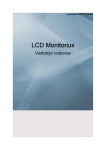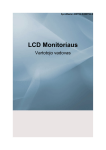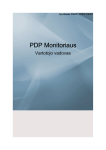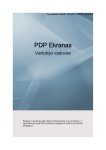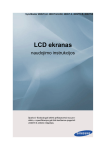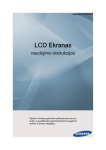Download Samsung 400UXN Vartotojo vadovas
Transcript
SyncMaster 400UXn,460UXn LCD Monitorius Vartotojo vadovas Saugos instrukcijos Žymėjimas Pastaba Šių saugos instrukcijų reikia laikytis, kad užtikrintumėte savo saugumą ir apsaugotumėte turtą nuo sugadinimo. Įsitikinkite, kad atidžiai perskaitėte instrukcijas ir tinkamai naudokite gaminį. Perspėjimas / dėmesio Nepaisant šiuo simboliu paženklintų nurodymų, galima susižeisti pačiam arba sugadinti įrangą. Sutartiniai žymėjimai Draudžiama Visuomet būtina perskaityti ir suprasti Neardykite Ištraukite kištuką iš el. lizdo Nelieskite Įžeminkite, kad išvengtumėte elektros smūgio Maitinimas Jei ilgesnį laiką nenaudosite kompiuterio, perjunkite jį į DPM režimą. Jei naudojate ekrano užsklandą, nustatykite ją į aktyvaus ekrano režimą. Vaizdai pateikti tik siekiant informuoti, jie nėra taikytini visais atvejais (arba visose šalyse). Nuoroda į funkcijos, saugančios nuo neryškaus vaizdo įsijungus ekraną, naudojimo instrukcijas Nenaudokite pažeisto maitinimo laido ar kištuko arba pažeisto ar atsilaisvinusio maitinimo lizdo. • Priešingu atveju galite patirti elektros smūgį arba gali kilti gaisras. Nelieskite maitinimo laido kištuko šlapiomis rankomis ištraukdami jį iš lizdo ar kišdami į lizdą. • Priešingu atveju galite patirti elektros smūgį. Maitinimo laidą junkite tik į įžemintą maitinimo lizdą. • Priešingu atveju galite patirti elektros smūgį arba susižeisti. Saugos instrukcijos Maitinimo laido kištuką į lizdą įkiškite tvirtai ir teisingai. • Priešingu atveju gali kilti gaisras. Draudžiama per jėgą lankstyti ar traukti maitinimo laido kištuką ir dėti ant jo sunkius daiktus. • Priešingu atveju gali kilti gaisras. Nejunkite kelių prietaisų į tą patį maitinimo lizdą. • Priešingu atveju dėl perkaitimo gali kilti gaisras. Neatjunkite maitinimo laido, kai gaminys naudojamas. • Antraip elektros smūgis gali sugadinti gaminį. Norint atjungti prietaisą nuo pagrindinio bloko, kištuką reikia ištraukti iš pagrindinio bloko lizdo, todėl pagrindinio bloko kištukas turi būti lengvai pasiekiamas. • Tai gali sukelti elektros smūgį arba gaisrą. Naudokite tik mūsų bendrovės pateiktą maitinimo laidą. Nenaudokite kito gaminio maitinimo laido. • Priešingu atveju galite patirti elektros smūgį arba gali kilti gaisras. Diegimas Būtinai kreipkitės į įgaliotą techninės priežiūros centrą, jei montuosite savo monitorių labai dulkėtoje, aukštos arba žemos temperatūros, didelės drėgmės vietose, kur gali atsirasti cheminių medžiagų ir kur jis veiks 24 valandas, pvz., oro uostuose, traukinių stotyse ir pan. To nepaisant galima stipriai sugadinti monitorių. Kelti gaminį leidžiama ne mažiau kaip dviem asmenims. • Kitaip jis gali nukristi ir sužeisti asmenį ir (arba) būti sugadintas. Montuodami gaminį spintoje arba stove užtikrinkite, kad neišsikištų priekinė gaminio apačios dalis. • Kitaip jis gali nukristi ar sužeisti. • Naudojamos spintos ar stovo dydis turi tikti gaminiui. ŠALIA GAMINIO NELAIKYKITE ŽVAKIŲ, PRIEMONIŲ NUO UODŲ, CIGAREČIŲ IR JOKIŲ ŠILDYMO PRIETAISŲ. • Priešingu atveju gali kilti gaisras. Saugos instrukcijos Šildymo prietaisai turi būti kiek galima toliau nuo maitinimo laido ir gaminio. • Priešingu atveju galite patirti elektros smūgį arba gali kilti gaisras. Nemontuokite gaminio blogai ventiliuojamoje vietoje, pvz., knygų lentynoje ar spintelėje. • Priešingu atveju padidėjus vidinei temperatūrai gali kilti gaisras. Padėdami prietaisą, dėkite jį atsargiai. • Antraip galite sugadinti ekraną. Nedėkite priekinės gaminio dalies ant grindų. • Antraip galite sugadinti ekraną. Užtikrinkite, kad įgaliotoji montavimo bendrovė įmontuotų sieninį laikiklį. • Kitaip jis gali nukristi ir sužeisti asmenį. • Įsitikinkite, kad montuosite nurodytą sieninį laikiklį. Gaminį montuokite gerai ventiliuojamoje vietoje. Užtikrinkite, kad tarpas tarp gaminio ir sienos būtų bent 10 cm. • Priešingu atveju padidėjus vidinei temperatūrai gali kilti gaisras. Plastmasines pakavimo medžiagas saugokite nuo vaikų. • Antraip su jomis žaisdami vaikai gali sunkiai susižaloti (uždusti). Jei jūsų monitoriaus aukštis reguliuojamas, nedėkite jokių daiktų ant stovo, kai jis nuleidžiamas, nekiškite į tarpą galūnių. • Taip galima sugadinti gaminį arba sužeisti jį nešantį asmenį. Valymas Valydami monitoriaus korpusą arba TFT-LCD ekrano paviršių, šluostykite šiek tiek sudrėkintu minkštu audiniu. Nepurkškite valiklio tiesiai ant gaminio paviršiaus. • Antraip konstrukcija gali prarasti spalvą ir deformuotis arba atsilups ekrano paviršius. Nuvalykite gaminį minkšta šluoste, naudodami tik monitoriaus valymo priemonę. Jei būtina naudoti kitokį valiklį, atskieskite jį vandeniu, santykiu 1:10. Saugos instrukcijos Maitinimo laido kištuko kontaktus arba maitinimo lizdą valykite sausa šluoste. • Priešingu atveju gali kilti gaisras. Valydami gaminį būtinai atjunkite maitinimo laidą. • Priešingu atveju galite patirti elektros smūgį arba gali kilti gaisras. Valydami gaminį atjunkite maitinimo laidą ir atsargiai nuvalykite jį sausa šluoste. • (Nenaudokite jokių cheminių medžiagų, pvz., vaško, benzeno, alkoholio, skiediklio, priemonės nuo uodų, lubrikanto ar valiklio.) Dėl jų gali pakisti gaminio išvaizda ir atsilupti ant gaminio esančios etiketės. Gaminio korpusą lengva įbrėžti, todėl naudokite tik nurodytą šluostę. • Naudokite nurodytą šluostę, kurią mirkyti leidžiama tik trupučiu vandens. Jei ant šluostės bus pašalinių medžiagų, ja galima įbrėžti gaminį, todėl gerai nupurtykite šluostę prieš ją naudodami. Valydami gaminį nepurkškite vandens tiesiai ant gaminio pagrindinės dalies. • Užtikrinkite, kad vandens nepatektų į gaminį, kad gaminys nesudrėktų. • Priešingu atveju galite patirti elektros smūgį, gali kilti gaisras, gaminys gali sugesti. Kita Šis gaminys yra aukštos įtampos gaminys. Patiems vartotojams neleidžiama ardyti, remontuoti ar keisti gaminio. • Priešingu atveju galite patirti elektros smūgį arba gali kilti gaisras. Jei gaminį reikia remontuoti, kreipkitės į techninės priežiūros centrą. Pajutę neįprastą kvapą, išgirdę triukšmą ar pamatę iš gaminio sklindančius dūmus, nedelsdami atjunkite maitinimo laido kištuką ir kreipkitės į techninės priežiūros centrą. • Priešingu atveju galite patirti elektros smūgį arba gali kilti gaisras. Nelaikykite šio gaminio vietoje, kurioje jį gali veikti drėgmė, dulkės, dūmai ar vanduo, taip pat automobilyje. • Priešingu atveju galite patirti elektros smūgį arba gali kilti gaisras. Jei numetėte gaminį arba įskilo jo korpusas, išjunkite maitinimą ir atjunkite maitinimo laidą. Kreipkitės į techninės priežiūros centrą. • Priešingu atveju galite patirti elektros smūgį arba gali kilti gaisras. Saugos instrukcijos Jei žaibuoja ar griaudi perkūnija, nelieskite maitinimo laido ar antenos kabelio. • Priešingu atveju galite patirti elektros smūgį arba gali kilti gaisras. Nemėginkite traukti monitoriaus, tempdami už laido arba signalo kabelio. • Antraip gaminys gali nukristi, galite patirti elektros smūgį, gaminys gali sugesti arba dėl kabelio pažeidimo gali kilti gaisras. Nekelkite gaminio, nejudinkite jo pirmyn ir atgal ar kairėn ir dešinėn, jei laikote tik jo maitinimo laidą ar signalo kabelį. • Antraip gaminys gali nukristi, galite patirti elektros smūgį, gaminys gali sugesti arba dėl kabelio pažeidimo gali kilti gaisras. Užtikrinkite, kad stalas ar užuolaidos negalėtų užkimšti ventiliacijos angų. • Priešingu atveju padidėjus vidinei temperatūrai gali kilti gaisras. Ant gaminio nedėkite jokių indų su vandeniu, vazų, vazonų, vaistų ir jokių metalinių daiktų. • Jei į gaminį pateks vandens ar pašalinių medžiagų, atjunkite maitinimo laidą ir kreipkitės į techninės priežiūros centrą. • Tai gali sukelti gedimą, elektros smūgį arba gaisrą. Nenaudokite ir nelaikykite degių purškalų ar kitų medžiagų šalia gaminio. • Priešingu atveju galimas sprogimas arba gaisras. Nekiškite į gaminį jokių metalinių daiktų, pvz., valgomųjų lazdelių, monetų, kaiščių ir plieninių daiktų, taip pat degių daiktų, pvz., degtukų ar popieriaus (pro ventiliacijos angas, įėjimo ir išėjimo terminalus ir pan.). • Jei į gaminį pateks vandens ar pašalinių medžiagų, atjunkite maitinimo laidą ir kreipkitės į techninės priežiūros centrą. • Priešingu atveju galite patirti elektros smūgį arba gali kilti gaisras. Jei ilgą laiką ekrane bus rodomas tas pats vaizdas, gali atsirasti neryškus vaizdas ar dėmės. • Jei ilgą laiką nenaudosite gaminio, perjunkite jį į miegojimo režimą arba naudokite judančią vaizdo užsklandą. Nustatykite gaminiui tinkamą skiriamąją gebą ir dažnį. • Antraip gali pablogėti jūsų rega. Naudodami uždedamas ar įkišamas ausines, nenustatykite per didelio garsumo. • Pernelyg stiprus garsas gali pakenkti klausai. Saugos instrukcijos Jei dažnai slenkatės arčiau ekrano, blogėja jūsų rega. Po vienos (1) valandos monitoriaus naudojimosi, padarykite penkių (5) minučių pertraukėlę. Tokiu būdu sumažinsite akių nuovargį. Nemontuokite jo nestabilioje vietoje, pvz., ant nestabilios lentynos ar nelygaus paviršiaus arba vietoje, kurioje galimos vibracijos. • Kitaip jis gali nukristi ir sužeisti asmenį ir / arba būti sugadintas. • Jei naudojate gaminį vietoje, kur galimos vibracijos, tai gali jį sugadinti ir sukelti gaisrą. Perkeldami gaminį išjunkite jį ir atjunkite maitinimo laido kištuką, antenos kabelį ir visus kitus prie gaminio prijungtus kabelius. • Priešingu atveju galite patirti elektros smūgį arba gali kilti gaisras. Užtikrinkite, kad vaikai nekabėtų ant gaminio ir nelaipiotų ant jo. • Gaminys gali nukristi ir sužeisti asmenį (ir mirtinai). Jei ilgai nenaudosite gaminio, ištraukite maitinimo laido kištuką iš maitinimo lizdo. • Antraip dėl dulkių jis gali perkaisti ir kils gaisras; gaisrą taip pat gali sukelti elektros smūgis ar nuotėkis. Nelaikykite ant gaminio jokių sunkių daiktų, taip pat žaislų ar saldumynų, galinčių patraukti vaikų dėmesį. • Jūsų vaikai gali mėginti lipti ant gaminio ir jį numesti; tai gali juos sužeisti (taip pat mirtinai). Iš nuotolinio valdymo pulto išėmę maitinimo elementus, užtikrinkite, kad vaikai neįsidėtų jų į burną. Maitinimo elementus laikykite vaikams ir kūdikiams nepasiekiamoje vietoje. • Jei vaikai įsidėjo į burną maitinimo elementą, nedelsdami kreipkitės į gydytoją. Keisdami maitinimo elementus, nesupainiokite jų polių (+, -). • Antraip, ištekėjus jų viduje esančiam skysčiui, maitinimo elementai gali sugesti arba sukelti gaisrą, sužeisti ar sugadinti gaminį. Naudokite tik nurodytas standartizuotas baterijas, nenaudokite naujos ir senos baterijos vienu metu. • Kitaip, baterijos gali būti pažeistos arba sukelti gaisrą, sužeisti arba gali būti pažeistos, iš vidaus išsiliejus skysčiui. Saugos instrukcijos Maitinimo elementai (ir įkraunami elementai) nėra įprastinės buitinės atliekos, juos reikia grąžinti perdirbimui. Klientas privalo grąžinti panaudotus ar įkraunamus maitinimo elementus perdirbimui kaip jų vartotojas. • Klientas gali grąžinti panaudotus ar įkraunamus maitinimo elementus artimiausiam perdirbimo centrui arba parduotuvei, prekiaujančiai to paties tipo maitinimo elementais ar akumuliatoriais. Nelaikykite gaminio vietoje, kurioje jį pasieks tiesioginiai saulės spinduliai, arba šali šilumos šaltinio, pvz., ugnies ar šildytuvo. • Tai gali sumažinti gaminio eksploatacijos laiką ir sukelti gaisrą. Nenumeskite ant gaminio jokių daiktų, saugokite jį nuo smūgių. • Priešingu atveju galite patirti elektros smūgį arba gali kilti gaisras. Šalia gaminio nenaudokite drėkintuvo, nelaikykite jo šalia virtuvinio stalo. • Priešingu atveju galite patirti elektros smūgį arba gali kilti gaisras. Jei prateka dujos, nelieskite gaminio ir maitinimo laido kištuką, pirmiausiai nedelsdami išvėdinkite patalpą. • Kibirkščiavimas gali sukelti sprogimą ar gaisrą. Jei gaminys įjungtas ilgą laiką, ekrano pultas įkaistą. Nelieskite jo. • Smulkius priedus laikykite vaikams nepasiekiamoje vietoje. Būkite atsargūs, kai reguliuojate gaminio kampą arba stovo aukštį. • Įstrigus jūsų rankai ar pirštams galite susižeisti. • Be to, jei pakreipsite gaminį per daug, jis gali nukristi ir sužeisti. Neinstaliuokite prietaiso žemoje, vaikams pasiekiamoje vietoje. • Kitaip, jis gali nukristi ir jus sužeisti. • Priekinė prietaiso dalis yra sunki, todėl instaliuokite jį ant lygaus ir stabilaus paviršiaus. Nedėkite ant prietaiso sunkių daiktų. • Dėl šios priežasties galite susižeisti ir / arba prietaisas gali būti sugadintas. Įvadas -- 400UXn -Pakuotės turinys Pastaba Įsitikinkite, kad su monitoriumi pateikti šie daiktai. Jei trūksta bet kurio daikto, kreipkitės į savo prekybos atstovą. Susisiekite su vietiniu prekybos atstovu ir įsigykite pasirinktinių priedų. Pastaba Nedėkite gaminio ant grindų. Išpakavimas LCD ekranas Vadovai Greito parengimo vadovas Garantijos kortelė (Galimybė įsigyti yra ne visose vietovėse) Kabeliai „D-Sub“ kabelis Maitinimo laidas Vartotojo vadovas Įvadas Kita Nuotolinio valdymo pultas baterijos (2 vnt. AAA) BNC – RCA adapterio lizdas (Galimybė įsigyti yra ne visose vietovėse) Parduodamas atskirai DVI kabelis Tvirtinimo ant sienos kom- Laikinasis stovas komplektas plektas Kalibratorius BNC kabelis -- 400UXn -Jūsų monitorius Iš priekio LAN (vietinio kompiuterių tinklo) kabelis Daugiau informacijos apie kalibratoriaus naudojimą žr. „Natūralių spalvų eksperto“ žinyne. Įvadas MENU mygtukas [MENU] Atidaromas ekrano meniu ir iš jo išeinama. Taip pat naudojamas, norint išeiti iš OSD meniu ir grįžti į ankstesnį meniu. Aukštyn-žemyn mygtukas Perkelia žymiklį nuo vieno meniu elemento prie kito vertikalia kryptimi arba reguliuoja pasirinktas meniu reikšmes. Kairėn-dešinėn mygtukas Pereinama nuo vieno meniu elemento prie kito horizontalia kryptimi arba koreguojamos pasirinktos meniu reikšmės. Kai ekrane nerodomas OSD meniu, norėdami reguliuoti garsumą, paspauskite mygtuką. ENTER mygtukas [ENTER] Suaktyvina paryškintą meniu elementą. SOURCE mygtukas [SOURCE] Perjungia iš PC režimo į Video režimą. Perjungiant kitą signalo šaltinį, galima naudoti tik tuo metu prijungtus prie monitoriaus išorinius įrenginius. [PC] → [BNC] → [DVI] → [AV] → [S-Video] → [Component] → [HDMI] → [MagicInfo] >> Spragtelėkite čia, jei norite pamatyti animacinę iliustraciją PIP Paspausdami PIP mygtuką, galite PIP ekraną On/Off. Ekrane negali persidengęs daugiau nei vienas PIP langas, nes BNC ir šis komponentas naudoja tą patį terminalą. >> Spragtelėkite čia, jei norite pamatyti animacinę iliustraciją • PC AV / S-Video / Component / HDMI režimas • BNC AV / S-Video / HDMI režimas • DVI AV / S-Video / Component režimas • AV / S-Video PC / BNC / DVI režimas • Component PC / DVI režimas • HDMI PC / BNC režimas Maitinimo mygtukas [ ] Įvadas Šiuo mygtuku įjunkite ir išjunkite monitorių. Maitinimo indikatorius Užsižiebia, kai įjungiate maitinimą. Pastaba Norėdami gauti daugiau informacijos apie energijos taupymo funkcijas, žr. vadove aprašytą „PowerSaver“. Energijos taupymo sumetimais išjunkite monitorių, kai jo nereikia arba kai paliekate jį be priežiūros ilgesniam laikui. Nuotolinio valdymo pultas Nukreipkite nuotolinio valdymo pultą į šį monitoriaus tašką. Iš galo Pastaba Išsamesnės informacijos apie kabelių prijungimą ieškokite skyrelyje „Kabelių prijungimas“, esančiame „Parengimas darbui“ skyriuje. Monitoriaus galinės dalies konfigūracija gali būti šiek tiek skirtinga, priklausomai nuo monitoriaus modelio. POWER S/W ON [ │ ] / OFF [O] Įjunkite ir išjunkite monitorių. POWER IN Maitinimo laidas, monitoriaus ir kištukinio lizdo kištukai. Įvadas REMOTE OUT/IN Norėdami naudotis laidiniu nuotoliniu valdymo pultu, prijunkite jį prie savo monitoriaus. RS232C OUT/IN (RS232C nuoseklusis prievadas) MDC (kelių įrenginių valdymo) programos prievadas DVI / PC / HDMI IN [PC/DVI/BNC AUDIO IN] (PC/DVI/BNC/HDMI garso ryšio terminalas (įėjimas)) DVI / PC / HDMI IN [HDMI] HDMI kabeliu sujunkite galinėje monitoriaus dalyje esantį lizdą HDMI su savo skaitmeninės išvesties įrenginio HDMI lizdu. DVI / PC / HDMI IN [RGB](AK vaizdo jungtis) 15 kontaktų D-Sub - PC režimas (analoginis AK prievadas) DVI / PC / HDMI IN [DVI(HDCP)] (AK vaizdo jungtis) DVI-D į DVI-D - DVI režimas (skaitmeninis AK prievadas) COMPONENT AUDIO IN [L-AUDIO-R] (Komponentų jungtis garso ryšio terminalas (įėjimas)) BNC/COMPONENT OUT [R/PR, G/Y, B/ PB, H, V] (AK vaizdo jungtis / komponentų prijungimo jungtis(įėjimas)) BNC (analoginis AK prievadas) jungtis: R, G, B, H, V prievadų prijungimas Komponentų jungtis: PR, Y, PB prievadų prijungimas BNC/COMPONENT IN [R/PR, G/Y, B/PB, H, V](AK vaizdo jungtis / komponentų prijungimo jungtis(išėjimas)) Įvadas AV AUDIO IN [L-AUDIO-R] (MONITOR garso jungtis (išėjimas)) AV OUT [VIDEO](Vaizdo jungtis) AV mode (Output) AV IN [VIDEO](Vaizdo jungtis) (išėjimas) AV OUT [S-VIDEO] (S-Video jungtis) S-Video režimas (įėjimas) AV IN [S-VIDEO](S-Video jungtis) (išėjimas) EXT SPEAKER(8 Ω)[- - L - +, - - R - +] (Garsiakalbio jungtis ) AUDIO OUT [L-AUDIO-R] (MONITOR garso jungtis (įėjimas)) Jungtis AUDIO OUT: jungia PC, DVI, BNC. LAN(LAN ryšio terminalas) USB(USB ryšio terminalas) Klaviatūra / pelė, suderinamas talpiosios atminties įrenginys. Pastaba Monitorių, kuriuos galima prijungti prie išvesties prievadų, skaičius situacijose gali skirtis priklausomai nuo situacijos: kabelio, signalo šaltinio ir pan. Naudojant pateiktą kabelį, nėra šaltinio signalo pablogėjimo, todėl galima prijungti 10 monitorių. Pastaba Norėdami gauti daugiau informacijos apie kabelių jungtis, žr. Kabelių sujungimas. -- 400UXn -Nuotolinio valdymo pultas Pastaba Nuotolinio valdymo pulto veikimui gali turėti įtakos televizijos ar kiti elektroniniai įrenginiai, veikiantys arti monitoriaus ir sukeliantys trikdžius darbiniu dažniu. Įvadas ON / OFF MagicInfo MDC LOCK MagicInfo mygtukai +100 DEL VOL MUTE TTX/MIX MENU ENTER P.MODE AUTO ENTER/PRE-CH CH/P SOURCE INFO EXIT Aukštyn-žemyn kairėn-dešinėn mygtukai S.MODE STILL FM RADIO P.SIZE SRS DUAL/MTS PIP SOURCE SWAP SIZE REW STOP PLAY/PAUSE FF 1. ON / OFF Naudokite šį mygtuką monitoriui įjungti ir išjungti. 2. MagicInfo MagicInfo greitojo paleidimo mygtukas. Įvadas 3. MDC MDC greitojo paleidimo mygtukas. 4. LOCK Šiuo mygtuku įjungiami arba išjungiami visi funkciniai klavišai, esantys nuotolinio valdymo pulte ir monitoriuje, išskyrus Maitinimo mygtuką ir mygtuką LOCK. 5. Mygtukas MagicInfo MagicInfo greitojo paleidimo mygtukas. 6. +100 DEL • Raidžių/skaičių : Naudodami šiuos klavišus, įveskite svetainės adresą. • DEL: Naudojamas kaip grįžties klavišas. • SYMBOL: Naudokite, norėdami įvesti ženklus. (.O_-) • ENTER: Naudokite įvesčiai patvirtinti. Paspauskite, jei norite pasirinkti kanalus, kurių numeris didesnis už 100. Pvz., norėdami pasirinkti 121 kanal¹, paspauskite „+100“, tada paspauskite „2“ ir „1“. Šiame monitoriuje neveikia. 7. VOL Reguliuoja garsumą. 8. Laikinai pristabdo (nutildo) garso signalą. Tai rodoma apatiniame kairiame ekrano kampe. Garsas atnaujinamas, jei paspaudžiamas MUTE arba - VOL + esant įjungtam begarsiui režimui. MUTE 9. TTX/MIX TV kanalais teletekstu teikiamos rašytinės informacijos paslaugos. Šiame monitoriuje neveikia. 10. MENU Kai ekrano parametrų reguliavimo meniu išjungtas: naudokite šį mygtuką ekrano meniu ir išryškintam meniu elementui įjungti. 11. ENTER Suaktyvina paryškintą meniu elementą. 12. P.MODE Kai paspausite šį mygtuką, dabartinis paveikslėlio režimas bus rodomas apatinėje centrinėje ekrano dalyje. AV / S-Video / Component : P.MODE Monitoriuje yra keturios iš anksto gamykloje nustatytos automatinės vaizdo nuostatos. Tuomet, vėl paspausdami mygtuką, cikliškai perjunkite esamus iš anksto paruoštus režimus. ( Dynamic → Standard → Movie → Custom ) PC / DVI / BNC : M/B (MagicBright) MagicBright yra nauja funkcija, padedanti išgauti optimalią peržiūros aplinką pagal jūsų žiūrimą vaizdą. Tuomet, vėl paspausdami mygtuką, cikliškai perjunkite esamus iš anksto paruoštus režimus. (Entertain → Internet → Text → Custom ) 13. AUTO Automatiškai sureguliuoja vaizdą ekrane (PC). Jei valdymo skyde pakeisite skiriamąją gebą, automatinė funkcija bus įvykdyta automatiškai. Įvadas 14. ENTER/PRE-CH Šis mygtukas naudojamas perjungimui į arčiausią ankstesnį kanalą. Šiame monitoriuje neveikia. 15. CH/P TV režimu perjungia TV kanalus. Šiame monitoriuje neveikia. 16. SOURCE Pasikeičia vaizdo šaltinis. 17. INFO Parodo esamo vaizdo informaciją viršutiniame kairiame ekrano kampe. 18. EXIT Išeinama iš meniu ekrano. 19.Aukštyn-žemyn kairėn-dešinėn mygtukai Perkelia žymiklį nuo vieno meniu elemento prie kito vertikalia kryptimi arba reguliuoja pasirinktas meniu reikšmes. 20. Kai paspaudžiate šį mygtuką, esamas režimas parodomas ekrano apačioje ties viduriu. Monitoriuje yra aukštos kokybės stereofoninis garso stiprintuvas. Tuomet, vėl paspausdami mygtuką, cikliškai perjunkite esamus iš anksto paruoštus režimus. ( Standard → Music → Movie → Speech → Custom ) S.MODE 21. STILL Kad „užšaldytumėte“ ekraną, paspauskite mygtuką vieną kartą. Norėdami jį „atšildyti“, paspauskite šį mygtuką dar kartą. 22. FM RADIO Įjungia / išjungia FM Radio. PC/DVI režimu nustato tik FM Radio GARSĄ. Vietovėse, kuriose signalas silpnas, FM RADIO transliacijos metu gali atsirasti triukšmas. Bendrajame VAIZDO SIGNALO ŠALTINIO režimu perjungia į FM RADIO, išjungdamas ekraną. Šiame monitoriuje neveikia. 23. P.SIZE Paspauskite šį mygtuką, jei norite pakeisti vaizdo dydį ekrane. 24. SRS 25. SRS DUAL/MTS DUALKai žiūrite TV, nuotolinio valdymo pulto DUAL mygtuku galite valdyti STEREO/MONO, DUAL l / DUAL ll ir MONO/NICAM MONO/NICAM STEREO režimus, priklausomai nuo transliacijos rūšies. Perjungia MONO/STEREO, DUAL 1/DUAL 2 ir MONO/NICAM MONO/NICAM STEREO būseną. MTSGalite pasirinkti MTS (Multichannel Television Stereo – daugiakanalės televizijos stereo) režimą. Garso tipas FM Stereo signalo MTS/S_režimas Numatytasis Mono Mono Stereo Mono ↔Stereo Rankinis keitimas SAP Mono ↔SAP Mono Įvadas Šiame monitoriuje neveikia. 26. PIP Paspausdami PIP mygtuką, galite PIP ekraną On/Off. 27. SOURCE Parenka Video signalo šaltinį. (PIP) 28. SWAP Pagrindinio ekrano vaizdas ir PIP ekrano lango vaizdas sukeičiami vietomis. PIP ekrano lango vaizdas bus rodomas pagrindiniame ekrane, o pagrindinio ekrano vaizdas bus rodomas PIP ekrano lange. 29. SIZE Galite perjungti vaizdo dydį. 30. REW Atsukti atgal 31. 32. 33. STOP PLAY / PAUSE FF -- 400UXn -Mechaninė schema Mechaninė schema TINKLO MODELIO DYDIS Stabdyti Leisti / Stabdyti Persukti pirmyn Įvadas Monitoriaus priekis TINKLO MODELIO DYDIS Kaip sumontuoti VESA Bracket (VESA atramą) • Įrengdami VESA, būtinai laikykitės tarptautinių VESA standartų. • Informacija apie VESA Bracket (VESA atramos) įsigijimą ir montavimą: Kreipkitės į artimiausią SAMSUNG prekybos atstovą ir užsisakykite atramą. Pateikus užsakymą, atvyks montavimo specialistai ir sumontuos atramą. • LCD monitoriui perkelti iš vienos vietos į kitą reikia mažiausiai dviejų asmenų. • Bendrovė SAMSUNG neatsako už jokius gaminio pažeidimus ar asmenų sužalojimus, patirtus klientui montuojant atramą savarankiškai. Įvadas Matmenys Pastaba Atramą (laikiklį) prie sienos tvirtinkite tik naudodami mechanizmo 6 mm skersmens ir 8 – 12 mm ilgio varžtus. Sieninio laikiklio montavimas • Kreipkitės į specialistą, kad jis sumontuotų sieninį laikiklį. • SAMSUNG Electronics neatsako už produkto sugadinimą arba kliento sužalojimą, jei montavimo darbus klientas atlieka pats. • Šis gaminys turi būti montuojamas ant cementinių sienų. Jei gaminys montuojamas ant gipso plokštės arba medžio, patikimas jo laikymasis negarantuojamas. Komponentai Naudokite tik kartu su gaminiu pristatomus komponentus ir priedus. Sieninis laikiklis (1) Vyris (Kairysis : 1, Plastiki- Varžtas Varžtas Dešinysis : 1) nis ka- (A) (11) (B) (4) blys (4) Sieninio laikiklio surinkimas Pastaba Yra du vyriai (kairysis ir dešinysis). Pasirinkite tinkamą. 1. Įstatykite ir priveržkite fiksavimo varžtą rodyklės rodoma kryptimi. Varžto inkaras (11) Įvadas Baigę, montuokite sieninį laikiklį ant sienos. Yra du vyriai (kairysis ir dešinysis). Pasirinkite tinkamą. 2. A- Fiksavimo varžtas B- Sieninis laikiklis C- Vyris (kairysis) D- Vyris (dešinysis) Prieš gręždami sieną, patikrinkite, ar atstumas tarp dviejų fiksavimo angų galinėje produkto pusėje yra teisingas. Jei atstumas per ilgas arba per trumpas, atleiskite visus 4 sieninio laikiklio varžtus arba kai kuriuos iš jų ir pakoreguokite atstumą. A- 3. Atstumas tarp dviejų fiksavimo angų Patikrinkite montavimo diagramoje ir pažymėkite sienoje gręžimo vietas. 5,0 mm grąžtu išgręžkite kiek gilesnes nei 35 mm kiaurymes. Priderinkite visas laikiklio ir vyrių angas prie atitinkamų kiaurymių su inkarais, tada įstatykite ir priveržkite visus 11 varžtų A. Įvadas Gaminio montavimas ant sieninio laikiklio Gaminio forma gali skirtis priklausomai nuo modelio. (Plastikinis kablys ir varžtai surenkami taip pat) 1. Atsukite 4 varžtus galinėje gaminio pusėje. 2. Įstatykite varžtą ( B ) į plastikinį kablį. Pastaba 3. • Montuokite gaminį ant sieninio laikiklio ir įsitikinkite, kad jis tvirtai laikosi ant kairiojo ir dešiniojo plastikinių kablių. • Montuodami gaminį ant laikiklio, saugokitės, kad nesuspaustumėte pirštų angose. • Įsitikinkite, kad sieninis laikiklis gerai pritvirtintas prie sienos, antraip uždėtas gaminys gali nukristi. Priveržkite 4 varžtus 2 žingsnyje (plastikinis kablys + varžtas B)galinės gaminio pusės angose. Įvadas 4. Išimkite apsauginį fiksatorių (3) ir įstatykite 4 gaminio kablius į atitinkamas laikiklio angas (1). Tada gerai pritvirtinkite gaminį (2) prie laikiklio. Nepamirškite įstatyti atgal ir priveržti apsauginio fiksatoriaus (3), kad gaminys patikimai laikytųsi laikiklyje. A- LCD ekranas B- Sieninis laikiklis C- Siena Sieninio laikiklio kampo reguliavimas Prieš montuodami prie sienos, nustatykite laikiklio kampą -2˚. 1. Pritvirtinkite gaminį prie sieninio laikiklio. 2. Reguliuodami kampą, paimkite gaminį už viršutinės dalies vidurio ir patraukite (rodyklės rodoma kryptimi). 3. Galite reguliuoti laikiklio kampą nuo -2˚ iki 15 ˚. Įvadas Reguliuodami kampą, laikykite gaminį viršutinės dalies viduryje, o ne kairėje ar dešinėje jo pusėje. -- 460DXn -Pakuotės turinys Pastaba Įsitikinkite, kad su monitoriumi pateikti šie daiktai. Jei trūksta bet kurio daikto, kreipkitės į savo prekybos atstovą. Susisiekite su vietiniu prekybos atstovu ir įsigykite pasirinktinių priedų. Pastaba Nedėkite gaminio ant grindų. Išpakavimas LCD ekranas Vadovai Greito parengimo vadovas Garantijos kortelė (Galimybė įsigyti yra ne visose vietovėse) Vartotojo vadovas Įvadas Kabeliai „D-Sub“ kabelis Maitinimo laidas Nuotolinio valdymo pultas baterijos (2 vnt. AAA) Kita BNC – RCA adapterio lizdas (Galimybė įsigyti yra ne visose vietovėse) Parduodamas atskirai DVI kabelis Tvirtinimo ant sienos kom- Laikinasis stovas komplektas plektas Kalibratorius BNC kabelis LAN (vietinio kompiuterių tinklo) kabelis Daugiau informacijos apie kalibratoriaus naudojimą žr. „Natūralių spalvų eksperto“ žinyne. Įvadas -- 460DXn -Jūsų monitorius Iš priekio MENU mygtukas [MENU] Atidaromas ekrano meniu ir iš jo išeinama. Taip pat naudojamas, norint išeiti iš OSD meniu ir grįžti į ankstesnį meniu. Aukštyn-žemyn mygtukas Perkelia žymiklį nuo vieno meniu elemento prie kito vertikalia kryptimi arba reguliuoja pasirinktas meniu reikšmes. Kairėn-dešinėn mygtukas Pereinama nuo vieno meniu elemento prie kito horizontalia kryptimi arba koreguojamos pasirinktos meniu reikšmės. Kai ekrane nerodomas OSD meniu, norėdami reguliuoti garsumą, paspauskite mygtuką. ENTER mygtukas [ENTER] Suaktyvina paryškintą meniu elementą. SOURCE mygtukas [SOURCE] Perjungia iš PC režimo į Video režimą. Perjungiant kitą signalo šaltinį, galima naudoti tik tuo metu prijungtus prie monitoriaus išorinius įrenginius. [PC] → [BNC] → [DVI] → [AV] → [S-Video] → [Component] → [HDMI] → [MagicInfo] >> Spragtelėkite čia, jei norite pamatyti animacinę iliustraciją PIP Paspausdami PIP mygtuką, galite PIP ekraną On/Off. Ekrane negali persidengęs daugiau nei vienas PIP langas, nes BNC ir šis komponentas naudoja tą patį terminalą. >> Spragtelėkite čia, jei norite pamatyti animacinę iliustraciją Įvadas • PC AV / S-Video / Component / HDMI režimas • BNC AV / S-Video / HDMI režimas • DVI AV / S-Video / Component režimas • AV / S-Video PC / BNC / DVI režimas • Component PC / DVI režimas • HDMI PC / BNC režimas Maitinimo mygtukas [ ] Šiuo mygtuku įjunkite ir išjunkite monitorių. Maitinimo indikatorius Užsižiebia, kai įjungiate maitinimą. Pastaba Norėdami gauti daugiau informacijos apie energijos taupymo funkcijas, žr. vadove aprašytą „PowerSaver“. Energijos taupymo sumetimais išjunkite monitorių, kai jo nereikia arba kai paliekate jį be priežiūros ilgesniam laikui. Nuotolinio valdymo pultas Nukreipkite nuotolinio valdymo pultą į šį monitoriaus tašką. Iš galo Pastaba Išsamesnės informacijos apie kabelių prijungimą ieškokite skyrelyje „Kabelių prijungimas“, esančiame „Parengimas darbui“ skyriuje. Monitoriaus galinės dalies konfigūracija gali būti šiek tiek skirtinga, priklausomai nuo monitoriaus modelio. Įvadas POWER S/W ON [ │ ] / OFF [O] Įjunkite ir išjunkite monitorių. POWER IN Maitinimo laidas, monitoriaus ir kištukinio lizdo kištukai. REMOTE OUT/IN Norėdami naudotis laidiniu nuotoliniu valdymo pultu, prijunkite jį prie savo monitoriaus. RS232C OUT/IN (RS232C nuoseklusis prievadas) MDC (kelių įrenginių valdymo) programos prievadas DVI / PC / HDMI IN [PC/DVI/BNC AUDIO IN] (PC/DVI/BNC/HDMI garso ryšio terminalas (įėjimas)) DVI / PC / HDMI IN [HDMI] HDMI kabeliu sujunkite galinėje monitoriaus dalyje esantį lizdą HDMI su savo skaitmeninės išvesties įrenginio HDMI lizdu. DVI / PC / HDMI IN [RGB](AK vaizdo jungtis) Įvadas 15 kontaktų D-Sub - PC režimas (analoginis AK prievadas) DVI / PC / HDMI IN [DVI(HDCP)] (AK vaizdo jungtis) DVI-D į DVI-D - DVI režimas (skaitmeninis AK prievadas) COMPONENT AUDIO IN [L-AUDIO-R] (Komponentų jungtis garso ryšio terminalas (įėjimas)) BNC/COMPONENT OUT [R/PR, G/Y, B/ PB, H, V] (AK vaizdo jungtis / komponentų prijungimo jungtis(įėjimas)) BNC (analoginis AK prievadas) jungtis: R, G, B, H, V prievadų prijungimas Komponentų jungtis: PR, Y, PB prievadų prijungimas BNC/COMPONENT IN [R/PR, G/Y, B/PB, H, V](AK vaizdo jungtis / komponentų prijungimo jungtis(išėjimas)) AV AUDIO IN [L-AUDIO-R] (MONITOR garso jungtis (išėjimas)) AV OUT [VIDEO](Vaizdo jungtis) AV mode (Output) AV IN [VIDEO](Vaizdo jungtis) (išėjimas) AV OUT [S-VIDEO] (S-Video jungtis) S-Video režimas (įėjimas) AV IN [S-VIDEO](S-Video jungtis) (išėjimas) EXT SPEAKER(8 Ω)[- - L - +, - - R - +] (Garsiakalbio jungtis ) AUDIO OUT [L-AUDIO-R] (MONITOR garso jungtis (įėjimas)) Jungtis AUDIO OUT: jungia PC, DVI, BNC. Įvadas LAN(LAN ryšio terminalas) USB(USB ryšio terminalas) Klaviatūra / pelė, suderinamas talpiosios atminties įrenginys. Pastaba Monitorių, kuriuos galima prijungti prie išvesties prievadų, skaičius situacijose gali skirtis priklausomai nuo situacijos: kabelio, signalo šaltinio ir pan. Naudojant pateiktą kabelį, nėra šaltinio signalo pablogėjimo, todėl galima prijungti 10 monitorių. Pastaba Norėdami gauti daugiau informacijos apie kabelių jungtis, žr. Kabelių sujungimas. -- 460DXn -Nuotolinio valdymo pultas Pastaba Nuotolinio valdymo pulto veikimui gali turėti įtakos televizijos ar kiti elektroniniai įrenginiai, veikiantys arti monitoriaus ir sukeliantys trikdžius darbiniu dažniu. Įvadas ON / OFF MagicInfo MDC LOCK MagicInfo mygtukai +100 DEL VOL MUTE TTX/MIX MENU ENTER P.MODE AUTO ENTER/PRE-CH CH/P SOURCE INFO EXIT Aukštyn-žemyn kairėn-dešinėn mygtukai S.MODE STILL FM RADIO P.SIZE SRS DUAL/MTS PIP SOURCE SWAP SIZE REW STOP PLAY/PAUSE FF 1. ON / OFF Naudokite šį mygtuką monitoriui įjungti ir išjungti. 2. MagicInfo MagicInfo greitojo paleidimo mygtukas. Įvadas 3. MDC MDC greitojo paleidimo mygtukas. 4. LOCK Šiuo mygtuku įjungiami arba išjungiami visi funkciniai klavišai, esantys nuotolinio valdymo pulte ir monitoriuje, išskyrus Maitinimo mygtuką ir mygtuką LOCK. 5. Mygtukas MagicInfo MagicInfo greitojo paleidimo mygtukas. 6. +100 DEL • Raidžių/skaičių : Naudodami šiuos klavišus, įveskite svetainės adresą. • DEL: Naudojamas kaip grįžties klavišas. • SYMBOL: Naudokite, norėdami įvesti ženklus. (.O_-) • ENTER: Naudokite įvesčiai patvirtinti. Paspauskite, jei norite pasirinkti kanalus, kurių numeris didesnis už 100. Pvz., norėdami pasirinkti 121 kanal¹, paspauskite „+100“, tada paspauskite „2“ ir „1“. Šiame monitoriuje neveikia. 7. VOL Reguliuoja garsumą. 8. Laikinai pristabdo (nutildo) garso signalą. Tai rodoma apatiniame kairiame ekrano kampe. Garsas atnaujinamas, jei paspaudžiamas MUTE arba - VOL + esant įjungtam begarsiui režimui. MUTE 9. TTX/MIX TV kanalais teletekstu teikiamos rašytinės informacijos paslaugos. Šiame monitoriuje neveikia. 10. MENU Kai ekrano parametrų reguliavimo meniu išjungtas: naudokite šį mygtuką ekrano meniu ir išryškintam meniu elementui įjungti. 11. ENTER Suaktyvina paryškintą meniu elementą. 12. P.MODE Kai paspausite šį mygtuką, dabartinis paveikslėlio režimas bus rodomas apatinėje centrinėje ekrano dalyje. AV / S-Video / Component : P.MODE Monitoriuje yra keturios iš anksto gamykloje nustatytos automatinės vaizdo nuostatos. Tuomet, vėl paspausdami mygtuką, cikliškai perjunkite esamus iš anksto paruoštus režimus. ( Dynamic → Standard → Movie → Custom ) PC / DVI / BNC : M/B (MagicBright) MagicBright yra nauja funkcija, padedanti išgauti optimalią peržiūros aplinką pagal jūsų žiūrimą vaizdą. Tuomet, vėl paspausdami mygtuką, cikliškai perjunkite esamus iš anksto paruoštus režimus. (Entertain → Internet → Text → Custom ) 13. AUTO Automatiškai sureguliuoja vaizdą ekrane (PC). Jei valdymo skyde pakeisite skiriamąją gebą, automatinė funkcija bus įvykdyta automatiškai. Įvadas 14. ENTER/PRE-CH Šis mygtukas naudojamas perjungimui į arčiausią ankstesnį kanalą. Šiame monitoriuje neveikia. 15. CH/P TV režimu perjungia TV kanalus. Šiame monitoriuje neveikia. 16. SOURCE Pasikeičia vaizdo šaltinis. 17. INFO Parodo esamo vaizdo informaciją viršutiniame kairiame ekrano kampe. 18. EXIT Išeinama iš meniu ekrano. 19.Aukštyn-žemyn kairėn-dešinėn mygtukai Perkelia žymiklį nuo vieno meniu elemento prie kito vertikalia kryptimi arba reguliuoja pasirinktas meniu reikšmes. 20. Kai paspaudžiate šį mygtuką, esamas režimas parodomas ekrano apačioje ties viduriu. Monitoriuje yra aukštos kokybės stereofoninis garso stiprintuvas. Tuomet, vėl paspausdami mygtuką, cikliškai perjunkite esamus iš anksto paruoštus režimus. ( Standard → Music → Movie → Speech → Custom ) S.MODE 21. STILL Kad „užšaldytumėte“ ekraną, paspauskite mygtuką vieną kartą. Norėdami jį „atšildyti“, paspauskite šį mygtuką dar kartą. 22. FM RADIO Įjungia / išjungia FM Radio. PC/DVI režimu nustato tik FM Radio GARSĄ. Vietovėse, kuriose signalas silpnas, FM RADIO transliacijos metu gali atsirasti triukšmas. Bendrajame VAIZDO SIGNALO ŠALTINIO režimu perjungia į FM RADIO, išjungdamas ekraną. Šiame monitoriuje neveikia. 23. P.SIZE Paspauskite šį mygtuką, jei norite pakeisti vaizdo dydį ekrane. 24. SRS 25. SRS DUAL/MTS DUALKai žiūrite TV, nuotolinio valdymo pulto DUAL mygtuku galite valdyti STEREO/MONO, DUAL l / DUAL ll ir MONO/NICAM MONO/NICAM STEREO režimus, priklausomai nuo transliacijos rūšies. Perjungia MONO/STEREO, DUAL 1/DUAL 2 ir MONO/NICAM MONO/NICAM STEREO būseną. MTSGalite pasirinkti MTS (Multichannel Television Stereo – daugiakanalės televizijos stereo) režimą. Garso tipas FM Stereo signalo MTS/S_režimas Numatytasis Mono Mono Stereo Mono ↔Stereo Rankinis keitimas SAP Mono ↔SAP Mono Įvadas Šiame monitoriuje neveikia. 26. PIP Paspausdami PIP mygtuką, galite PIP ekraną On/Off. 27. SOURCE Parenka Video signalo šaltinį. (PIP) 28. SWAP Pagrindinio ekrano vaizdas ir PIP ekrano lango vaizdas sukeičiami vietomis. PIP ekrano lango vaizdas bus rodomas pagrindiniame ekrane, o pagrindinio ekrano vaizdas bus rodomas PIP ekrano lange. 29. SIZE Galite perjungti vaizdo dydį. 30. REW Atsukti atgal 31. 32. 33. STOP PLAY / PAUSE FF -- 460DXn -Mechaninė schema Mechaninė schema TINKLO MODELIO DYDIS Stabdyti Leisti / Stabdyti Persukti pirmyn Įvadas Monitoriaus priekis TINKLO MODELIO DYDIS Kaip sumontuoti VESA Bracket (VESA atramą) • Įrengdami VESA, būtinai laikykitės tarptautinių VESA standartų. • Informacija apie VESA Bracket (VESA atramos) įsigijimą ir montavimą: Kreipkitės į artimiausią SAMSUNG prekybos atstovą ir užsisakykite atramą. Pateikus užsakymą, atvyks montavimo specialistai ir sumontuos atramą. • LCD monitoriui perkelti iš vienos vietos į kitą reikia mažiausiai dviejų asmenų. • Bendrovė SAMSUNG neatsako už jokius gaminio pažeidimus ar asmenų sužalojimus, patirtus klientui montuojant atramą savarankiškai. Matmenys Įvadas Pastaba Atramą (laikiklį) prie sienos tvirtinkite tik naudodami mechanizmo 6 mm skersmens ir 8 – 12 mm ilgio varžtus. Sieninio laikiklio montavimas • Kreipkitės į specialistą, kad jis sumontuotų sieninį laikiklį. • SAMSUNG Electronics neatsako už produkto sugadinimą arba kliento sužalojimą, jei montavimo darbus klientas atlieka pats. • Šis gaminys turi būti montuojamas ant cementinių sienų. Jei gaminys montuojamas ant gipso plokštės arba medžio, patikimas jo laikymasis negarantuojamas. Komponentai Naudokite tik kartu su gaminiu pristatomus komponentus ir priedus. Sieninis laikiklis (1) Vyris (Kairysis : 1, Plastiki- Varžtas Varžtas Dešinysis : 1) nis ka- (A) (11) (B) (4) blys (4) Sieninio laikiklio surinkimas Pastaba Yra du vyriai (kairysis ir dešinysis). Pasirinkite tinkamą. 1. Įstatykite ir priveržkite fiksavimo varžtą rodyklės rodoma kryptimi. Baigę, montuokite sieninį laikiklį ant sienos. Yra du vyriai (kairysis ir dešinysis). Pasirinkite tinkamą. Varžto inkaras (11) Įvadas 2. A- Fiksavimo varžtas B- Sieninis laikiklis C- Vyris (kairysis) D- Vyris (dešinysis) Prieš gręždami sieną, patikrinkite, ar atstumas tarp dviejų fiksavimo angų galinėje produkto pusėje yra teisingas. Jei atstumas per ilgas arba per trumpas, atleiskite visus 4 sieninio laikiklio varžtus arba kai kuriuos iš jų ir pakoreguokite atstumą. A3. Atstumas tarp dviejų fiksavimo angų Patikrinkite montavimo diagramoje ir pažymėkite sienoje gręžimo vietas. 5,0 mm grąžtu išgręžkite kiek gilesnes nei 35 mm kiaurymes. Priderinkite visas laikiklio ir vyrių angas prie atitinkamų kiaurymių su inkarais, tada įstatykite ir priveržkite visus 11 varžtų A. Gaminio montavimas ant sieninio laikiklio Gaminio forma gali skirtis priklausomai nuo modelio. (Plastikinis kablys ir varžtai surenkami taip pat) 1. Atsukite 4 varžtus galinėje gaminio pusėje. Įvadas 2. Įstatykite varžtą ( B ) į plastikinį kablį. Pastaba • Montuokite gaminį ant sieninio laikiklio ir įsitikinkite, kad jis tvirtai laikosi ant kairiojo ir dešiniojo plastikinių kablių. • Montuodami gaminį ant laikiklio, saugokitės, kad nesuspaustumėte pirštų angose. • Įsitikinkite, kad sieninis laikiklis gerai pritvirtintas prie sienos, antraip uždėtas gaminys gali nukristi. 3. Priveržkite 4 varžtus 2 žingsnyje (plastikinis kablys + varžtas B)galinės gaminio pusės angose. 4. Išimkite apsauginį fiksatorių (3) ir įstatykite 4 gaminio kablius į atitinkamas laikiklio angas (1). Tada gerai pritvirtinkite gaminį (2) prie laikiklio. Nepamirškite įstatyti atgal ir priveržti apsauginio fiksatoriaus (3), kad gaminys patikimai laikytųsi laikiklyje. Įvadas A- LCD ekranas B- Sieninis laikiklis C- Siena Sieninio laikiklio kampo reguliavimas Prieš montuodami prie sienos, nustatykite laikiklio kampą -2˚. 1. Pritvirtinkite gaminį prie sieninio laikiklio. 2. Reguliuodami kampą, paimkite gaminį už viršutinės dalies vidurio ir patraukite (rodyklės rodoma kryptimi). 3. Galite reguliuoti laikiklio kampą nuo -2˚ iki 15 ˚. Reguliuodami kampą, laikykite gaminį viršutinės dalies viduryje, o ne kairėje ar dešinėje jo pusėje. Sujungimas Prijungimas prie kompiuterio Įžeminto maitinimo laido atveju • Gedimo metu įžeminimo laidas gali sukelti elektros smūgį. Prieš jungdami į kintamosios srovės šaltinį įsitikinkite, kad tinkamai sujungėte įžeminimo laidą. Prieš atjungdami įžeminimo laidą, iš anksto atjunkite kintamosios srovės šaltinį. Pastaba Prie monitoriaus galima prijungti ne tik kompiuterį, bet ir kitus garso ir vaizdo įrenginius, pavyzdžiui, DVD grotuvus, vaizdo magnetofonus arba įrašančias vaizdo kameras. Išsamios informacijos apie garso ir vaizdo įrenginių prijungimą ieškokite skyrelyje „Valdymo priemonės“, esančiame „Monitoriaus reguliavimas“ skyriuje. Prijunkite monitoriaus maitinimo laidą prie maitinimo prievado monitoriaus galinėje sienelėje. Įjunkite maitinimo jungiklį. Signalo kabelį prie monitoriaus galima prijungti 3 būdais. Pasirinkite vieną iš toliau nurodytų: Naudojant „D-sub“ (analoginė) jungtį vaizdo plokštėje. • Signalinį kabelį prijunkite prie 15 kontaktų RGB lizdo galinėje jūsų monitoriaus sienelėje. DVI (skaitmeninės) jungties naudojimas su vaizdo plokšte. Sujungimas • DVI kabelį prijunkite prie DVI(HDCP) lizdo galinėje jūsų monitoriaus sienelėje. BNC (analoginės) jungties naudojimas su vaizdo plokšte. • Prijunkite BNC kabelį prie BNC/COMPONENT IN - R, G, B, H, V prievadų jūsų LCD ekrano galinėje sienelėje ir prie 15 kontaktų „D-sub“ prievado kompiuteryje. Prijunkite savo monitoriaus garso kabelį prie jūsų kompiuterio gale esančio garso prievado. Pastaba • Įjunkite kompiuterį ir monitorių. • DVI arba BNC kabelis įsigyjamas atskirai. • Jei norite įsigyti papildomų elementų, kreipkitės į vietos SAMSUNG Electronics paslaugų centrą. Kitų įrenginių prijungimas Įžeminto maitinimo laido atveju • Gedimo metu įžeminimo laidas gali sukelti elektros smūgį. Prieš jungdami į kintamosios srovės šaltinį įsitikinkite, kad tinkamai sujungėte įžeminimo laidą. Prieš atjungdami įžeminimo laidą, iš anksto atjunkite kintamosios srovės šaltinį. Pastaba Prie monitoriaus galima prijungti ne tik kompiuterį, bet ir kitus garso ir vaizdo įrenginius, pavyzdžiui, DVD grotuvus, vaizdo magnetofonus arba įrašančias vaizdo kameras. Išsamios informacijos apie garso ir vaizdo įrenginių prijungimą ieškokite skyrelyje „Valdymo priemonės“, esančiame „Monitoriaus reguliavimas“ skyriuje. Sujungimas Prijungimas prie vaizdo magnetofono Garso ir vaizdo įrenginiai, pavyzdžiui, vaizdo magnetofonai ar įrašančios vaizdo kameros, prijungiami prie monitor AV IN [VIDEO] arba AV IN [S-VIDEO] jungties S-VHS arba BNC kabeliu. Prijunkite vaizdo magnetofono ar įrašančios vaizdo kameros AV AUDIO IN [LAUDIO-R] prie monitoriaus L (kairė) ir R (dešinė) garso įėjimo jungčių garso kabeliais. Pastaba • Monitoriaus priekyje esančiu signalo šaltinio mygtuku pasirinkite AV arba S-Video įėjimą, prie kurio prijungtas vaizdo magnetofonas arba įrašanti vaizdo kamera. • Tuomet paleiskite įrašančią vaizdo kamerą su vaizdajuoste. • S-VHS arba BNC kabelis įsigyjamas atskirai. Prijungimas prie DVD grotuvo Garso laidų komplektu prijunkite COMPONENT AUDIO IN [L-AUDIO-R] jungtis monitoriuje prie DVD grotuvo AUDIO OUT (garso išėjimo) jungčių. Vaizdo kabeliu prijunkite BNC/COMPONENT IN - PR, Y, PB prievadų prijungimas jungtis monitoriuje prie DVD grotuvo PR, Y, PB jungčių. Sujungimas Pastaba • Monitoriaus priekyje esančiu signalo šaltinio mygtuku pasirinkite Component įėjimą, prie kurio prijungtas DVD grotuvas. • Tuomet paleiskite DVD grotuvą su įdėtu DVD disku. • Komponentinis kabelis yra pasirinktinis. • Komponentų vaizdo įrašų paaiškinimo žr. DVD pateiktame vadove. Videokameros prijungimas Raskite vaizdo kameros A/V išėjimo lizdus. Dažniausiai juos galite rasti vaizdo kameros šone arba gale. Garso kabelių rinkiniu sujunkite vaizdo kameros lizdus AUDIO OUTPUT su skystųjų kristalų monitoriaus lizdais AV AUDIO IN [LAUDIO-R]. Vaizdo kabeliu sujunkite vaizdo kameros lizdą VIDEO OUTPUT su skystųjų kristalų monitoriaus lizdu AV IN [VIDEO]. Pastaba • Monitoriaus priekyje esančiu signalo šaltinio mygtuku pasirinkite S-Video įėjimą, prie kurio prijungtas Videokameras. • Tuomet paleiskite įrašančią vaizdo kamerą su vaizdajuoste. • Čia pateikiami garso – vaizdo kabeliai paprastai pridedami kartu su vaizdo kamera. (Jei ne, ieškokite vietinėje elektronikos prekių parduotuvėje). • Jei jūsų vaizdo kamera yra su stereo garsu, jums reikia prijungti dviejų kabelių rinkinį. Sujungimas DTV signalo konverterio prijungimas Komponentiniu kabeliu sujunkite skystųjų kristalų monitoriaus prievadus BNC / COMPONENT IN - PR, Y, PB ir signalo konverterio lizdus PR, Y, PB. Garso kabelių rinkiniu sujunkite skystųjų kristalų monitoriaus lizdus COMPONENT AUDIO IN [L-AUDIO-R] ir signalų konverterio lizdus AUDIO OUT. Pastaba • Naudodami skystųjų kristalų monitoriaus priekyje ir nuotolinio valdymo pulte esantį mygtuką SOURCE pasirinkite komponentą, kurį reikia prijungti prie DTV signalų konverterio. • Komponentų vaizdo įrašų paaiškinimo žr. signalų konverterio savininko vadove. Jungimas prie garso sistemos Pastaba Garso kabelių rinkiniu sujunkite AUDIO SYSTEM lizdus AUX L, R ir skystųjų kristalų monitoriaus lizdus AUDIO OUT [L-AUDIO-R]. Sujungimas Prijungimas prie laidinio nuotolinio valdymo pultelio Pastaba • Galite valdyti savo monitorių leisdami jam per REMOTE OUT išvadą priimti kitų įrenginių siunčiamus valdymo signalus. • Galite valdyti įrenginį leisdami jam priimti kitų įrenginių per REMOTE IN išvadą siunčiamus valdymo signalus • Apribojimai: funkcija galima naudotis, tik jei kiti įrenginiai palaiko laidinio nuotolinio valdymo įvesties / išvesties prievadus. Prijungimas naudojant HDMI kabelį Pastaba • Įvesties prietaisai, tokie kaip skaitmeninis DVD, HDMI kabeliu jungiami prie monitoriaus HDMI IN lizdo. • Negalite prijungti kompiuterio prie HDMI IN terminalo. Sujungimas Prijungimas naudojant DVI į HDMI kabelį Pastaba • Skaitmeninės išvesties įrenginio DVI išvesties lizdą sujunkite su monitoriaus lizdu HDMI IN sujunkite naudodami DVI į HDMI kabelį. • Sujunkite RCA raudoną ir juodą lizdus su stereokabeliu (kompiuteriui) tokios pat spalvos skaitmeninio išvesties prietaiso garso išvesties kabeliu, o priešingą lizdą – su monitoriaus HDMI / PC / DVI-D AUDIO IN lizdu. Vietinio tinklo kabelio jungimas Įžeminto maitinimo laido atveju • Gedimo metu įžeminimo laidas gali sukelti elektros smūgį. Prieš jungdami į kintamosios srovės šaltinį įsitikinkite, kad tinkamai sujungėte įžeminimo laidą. Prieš atjungdami įžeminimo laidą, iš anksto atjunkite kintamosios srovės šaltinį. Pastaba Prie monitoriaus galima prijungti ne tik kompiuterį, bet ir kitus garso ir vaizdo įrenginius, pavyzdžiui, DVD grotuvus, vaizdo magnetofonus arba įrašančias vaizdo kameras. Išsamios informacijos apie garso ir vaizdo įrenginių prijungimą ieškokite skyrelyje „Valdymo priemonės“, esančiame „Monitoriaus reguliavimas“ skyriuje. Pastaba Prijunkite LAN (vietinio kompiuterių tinklo) kabelį. Sujungimas USB jungimas Įžeminto maitinimo laido atveju • Gedimo metu įžeminimo laidas gali sukelti elektros smūgį. Prieš jungdami į kintamosios srovės šaltinį įsitikinkite, kad tinkamai sujungėte įžeminimo laidą. Prieš atjungdami įžeminimo laidą, iš anksto atjunkite kintamosios srovės šaltinį. Pastaba Prie monitoriaus galima prijungti ne tik kompiuterį, bet ir kitus garso ir vaizdo įrenginius, pavyzdžiui, DVD grotuvus, vaizdo magnetofonus arba įrašančias vaizdo kameras. Išsamios informacijos apie garso ir vaizdo įrenginių prijungimą ieškokite skyrelyje „Valdymo priemonės“, esančiame „Monitoriaus reguliavimas“ skyriuje. Pastaba Galite jungti prie USB sąsajos įrenginių, pvz., pelės ar klaviatūros. Programinės įrangos naudojimas MagicInfo Pro diegimas Diegimas 1. Kompaktinį diską įdėkite į CD-ROM įrenginį. 2. Spragtelėkite MagicInfo Pro diegimo failą. 3. Kai atsidarys InstallShield Wizard langas, spragtelėkite „Next“. 4. Pasirinkite „I agree to the terms of the license agreement“ (Aš sutinku su licencijos sutarties sąlygomis), kad patvirtintumėte sutikimą su naudojimo sąlygomis. Programinės įrangos naudojimas 5. Norėdami naudotis MagicInfo Pro Server programa, turite prisiregistruoti. Įveskite registracijos slaptažodį. Slaptažodžio negalima keisti, kol esate prisijungęs. 6. Pasirinkite aplanką, kuriame norėsite įdiegti MagicInfo Pro programą. 7. Spragtelėkite „Install“ (Įdiegti). Programinės įrangos naudojimas 8. Parodomas langas „Installation Status“ (Diegimo būsena). 9. Norint, kad MagicInfo Pro Server programa veiktų įprastai, rekomenduojama perkrauti sistemą. Spustelėkite Next (toliau). Programinės įrangos naudojimas 10. Baigus įdiegimą, jūsų kompiuterio darbo lauke atsiras vykdomoji piktograma MagicInfo Pro. 11. Du kartus spragtelėkite piktogramą, kad paleistumėte programą. Reikalavimai sistemai Centrinis procesorius Operatyvioji Eternetas atmintis Operacinė sistema Minimalus P 1,8 GHz 256M Rekomenduojamas P3.0Ghz 512M Windows XP WMP 9 ar Windows naujesnė 2000 (Serv- versija ice Pack 4) 100M/1G Taikomoji programa Monitoriaus reguliavimas Tiesioginės funkcijos Galimi režimai • PC / BNC / DVI • AV • S-Video • Component • HDMI • MagicInfo MagicInfo Pereiti prie MagicInfo OSD ekrano. Monitoriaus reguliavimas MDC Keisti PIP ekrano spalvą į natūralią LOCK Tai yra funkcija, kuri užblokuoja OSD, norint išsaugoti dabartines parametrų būsenas, arba norint neleisti reguliuoti kitiems dabartinių parametrų. Pastaba • Kai yra nustatyta funkcija „Lock“ (užraktas), nuotolinio valdymo pultelyje ir monitoriuje veikia tik mygtukai power (maitinimas) ir lock (užraktas). • Funkcinio mygtuko lock slaptažodžio nustatymas. Spauskite MUTE → 1 → 8 → 6 → On. Slaptažodis bus nustatytas „0000“. Slaptažodis nustatomas nuotoliniu būdu. Lock On norėdami suaktyvinti OSD reguliavimo užblokavimo funkciją, paspauskite ir ilgiau nei penkias (5) sekundes paspaudę palaikykite mygtuką „MENU“. Monitoriaus reguliavimas Lock Off norėdami išaktyvinti OSD reguliavimo užblokavimo funkciją, paspauskite ir ilgiau nei penkias (5) sekundes paspaudę palaikykite mygtuką „MENU“. Input Galimi režimai • PC / BNC / DVI • AV • S-Video • Component • HDMI • MagicInfo Monitoriaus reguliavimas Source List Naudokite PC, BNC ar kitam prie monitoriaus prijungtam išoriniam įėjimo signalo šaltiniui pasirinkti. Naudokite norimam ekranui pasirinkti. 1. PC 2. BNC 3. DVI 4. AV 5. S-Video 6. Component 7. HDMI 8. MagicInfo Pastaba • Tiesioginis nuotolinio valdymo pulto mygtukas yra 'SOURCE' mygtukas. • Kai monitorius persijungia prie išorinio šaltinio, PIP langas išsijungia. • For PC ir DVI, tai išjungiama, jei atjungiamas kabelis. MENU → ENTER → ENTER → , → ENTER PIP Pastaba Galimi režimai: PIP ON Kai prie monitoriaus prijungti išoriniai A/V įrenginiai, pavyzdžiui, vaizdo magnetofonai ar DVD grotuvai, PIP funkcija suteikia galimybę stebėti vaizdą iš šių įrenginių mažame lange, rodomame ant PC Video signalo. (Off/On) Monitoriaus reguliavimas Pastaba • Ekrane negali persidengęs daugiau nei vienas PIP langas, nes BNC ir šis Component naudoja tą patį terminalą. • Jei Size skyrelyje pasirinksite , , Position ir Transparency funkcijos bus neaktyvios. PIP Įjungia PIP Ekranas Off/On. • Off • On Pastaba Tiesioginis nuotolinio valdymo pulto mygtukas yra 'PIP' mygtukas. MENU → ENTER → Source , → ENTER → ENTER → , → ENTER Monitoriaus reguliavimas Parenka PIP įėjimo signalo šaltinį. • PC : AV / S-Video / Component / HDMI režimas • BNC : AV / S-Video / HDMI režimas • DVI : AV / S-Video / Component režimas • AV / S-Video : PC / BNC / DVI režimas • Component : PC / DVI režimas • HDMI : PC / BNC režimas Pastaba Tiesioginis nuotolinio valdymo pulto mygtukas yra 'SOURCE' mygtukas. MENU → ENTER → , → ENTER → , → ENTER → , → ENTER Swap Pagrindinio ekrano vaizdas ir PIP ekrano lango vaizdas sukeičiami vietomis. PIP ekrano lango vaizdas bus rodomas pagrindiniame ekrane, o pagrindinio ekrano vaizdas bus rodomas PIP ekrano lange. Pastaba Tiesioginis nuotolinio valdymo pulto mygtukas yra 'SWAP' mygtukas. MENU → ENTER → , → ENTER → , → ENTER Monitoriaus reguliavimas Size Keičia PIP lango dydį. Pastaba Tiesioginis nuotolinio valdymo pulto mygtukas yra 'SIZE' mygtukas. MENU → ENTER → , → ENTER → , → ENTER → , → ENTER , → ENTER → , → ENTER → , → ENTER Position Keičia PIP lango dydį. MENU → ENTER → Monitoriaus reguliavimas Transparency Reguliuoja PIP langų skaidrumą. • High • Medium • Low • Opaque MENU → ENTER → , → ENTER → , → ENTER → , → ENTER Edit Name Galite suteikti pavadinimus prijungtiems prie įėjimo jungčių įrenginiams, kad būtų lengviau pasirinkti reikiamą signalo šaltinį. 1. PC Monitoriaus reguliavimas 2. BNC 3. DVI 4. AV 5. S-Video 6. Component 7. HDMI MENU → ENTER → , → ENTER → , → ENTER → , → ENTER Picture [PC / BNC / DVI režimas] Galimi režimai • PC / BNC / DVI • AV • S-Video • Component • HDMI • MagicInfo MagicBright MagicBright yra nauja funkcija, padedanti išgauti optimalią peržiūros aplinką pagal jūsų žiūrimą vaizdą. Šiuo metu siūlomi 4 skirtingi režimai: Entertain, Internet, Text ir Custom. Kiekvienam režimui būdinga iš anksto sukonfigūruota ryškumo reikšmė. Jūs galite lengvai pasirinkti tarp 4 nustatymų, spausdami mygtuką MagicBright. 1. Entertain Didelis ryškumas Monitoriaus reguliavimas Peržiūrint dokumentacijas arba dirbant su dideliu teksto kiekiu. 2. Internet Vidutinis ryškumas Dirbant su vaizdų, pvz., tekstai ir grafika, mišiniu. 3. Text Normalus ryškumas Peržiūrint dokumentacijas arba dirbant su dideliu teksto kiekiu. 4. Custom Nors reikšmes atidžiai parinko mūsų inžinieriai, dėl iš anksto sukonfigūruotų reikšmių vaizdas gali būti nepriimtinas jūsų akims. Šiuo atveju, naudodamiesi OSD meniu sureguliuokite ryškumą ir kontrastą. Pastaba Tiesioginis nuotolinio valdymo pulto mygtukas yra 'M/B' mygtukas. MENU → , → ENTER → ENTER → , → ENTER Custom Naudodamiesi ekrane pateikiamais meniu, galite keisti contrast ir brightness pagal savo pageidavimą. 1. Contrast Reguliuoja kontrastą. 2. Brightness Reguliuoja Brightness. Monitoriaus reguliavimas Pastaba Jei reguliuojate vaizdą naudodami Custom funkciją, MagicBright persijungs į Custom režimą. MENU → , → ENTER → , → ENTER → ENTER → , / , → ENTER Color Tone Atspalvį galima keisti. 1. Off 2. Cool 3. Normal 4. Warm 5. Custom (Veikia tik režimu PC/BNC) Pastaba Jei Color Tone nustatote Cool, Normal, Warm ar Custom, funkcija Color Temp yra išjungiama. Jei Color Tone nustatote Off, funkcija Color Control yra išjungiama. MENU → , → ENTER → , → ENTER → , → ENTER Monitoriaus reguliavimas Color Control Atskirai reguliuoja raudonos, žalios, mėlynos spalvų balansą. (Veikia tik režimu PC/BNC) 1. Red 2. Green 3. Blue Pastaba Jei reguliuojate vaizdą naudodami Color Control funkciją, Color Tone persijungs į Custom režimą. MENU → , → ENTER → , → ENTER → ENTER → , Color Temp Color Temp yra paveikslėlio spalvų „šiltumo“ matas. → ENTER Monitoriaus reguliavimas Pastaba Ši funkcija įjungiama tik Color Tone nustačius Off. MENU → , → ENTER → , → ENTER → , → ENTER Image Lock Image Lock (vaizdo fiksavimas) naudojamas fine-tune (tiksliam sureguliavimui) ir siekiant gauti geriausią vaizdą pašalinant triukšmus, kurie sukuria nestabilius, kintančius ir blykčiojančius, vaizdus. Jei nepavyksta pasiekti gerų rezultatų naudojant Fine (tikslųjį) reguliavimą, naudokite Coarse (grubų) reguliavimą, o tada vėl tikslų. (Veikia tik režimu PC/BNC) Coarse Pašalina triukšmą, tokį kaip vertikalios juostos. Coarse reguliavimu galima perkelti ekrano vaizdo sritį. Jį galite iš naujo nustatyti į centrą, naudodamiesi horizontalaus valdymo meniu. MENU → , → ENTER → , → ENTER → ENTER → , → ENTER Monitoriaus reguliavimas Fine Pašalina triukšmą, pvz., horizontalias juostas. Jei triukšmas išlieka net atlikus Fine reguliavimą, jį pakartokite, kai sureguliuosite dažnį (laikrodžio greitį). MENU → , → ENTER → , → ENTER → , → ENTER → , → ENTER → ENTER → / , Position Pakoreguoja vaizdo padėtį horizontaliai ir vertikaliai. MENU → , → ENTER → , → ENTER → , , → ENTER Monitoriaus reguliavimas Auto Adjustment Automatiškai sureguliuojamos vertės Fine, Coarse , Position. If you change resolution in the control panel, auto function will be executed. (Veikia tik režimu PC/BNC) Pastaba Tiesioginis nuotolinio valdymo pulto mygtukas yra 'AUTO' mygtukas. MENU → , → ENTER → , → ENTER Signal Balance Naudojamas kompensuoti RGB signalui, susilpnėjusiam dėl perdavimo kabeliu ilgą atstumą. (Veikia tik režimu PC/BNC) Signal Balance Galite nustatyti, kad signal control (signalo valdymas) būtų arba On, arba Off. Monitoriaus reguliavimas MENU → , → ENTER → , → ENTER → ENTER → , → ENTER Signal Control Reguliuoja Gain ir Sharpness rankiniu būdu. MENU → , → ENTER → → , → , → ENTER , → ENTER → , → ENTER → , → ENTER → ENTER → Size Juo galite perjungti dydį. 1. 16:9 2. 4:3 MENU → , → ENTER → , → ENTER , → ENTER Monitoriaus reguliavimas PIP Picture Galite koreguoti PIP ekrano nuostatas. Pastaba Galimi režimai: PIP ON 1. Contrast Reguliuoja kontrastą ekrane rodomame PIP lange. 2. Brightness Reguliuoja ryškumą ekrane rodomame PIP lange. 3. Sharpness Naudokite skirtumui tarp šviesiausių ir tamsiausių PIP lango sričių nustatyti. 4. Color Reguliuoja spalvas PIP lange. 5. Tint PIP langui suteikia natūralų atspalvį. Pastaba Galite peržiūrėti vaizdą, gaunamą iš AV, S-Video ekrane PIP kompiuterio (PC) režimu PC, BNC ir DVI. Veikia tik tuo atveju, jei video signalas yra NTSC. MENU → , → ENTER → , → ENTER → , → ENTER → , Picture [ AV / S-Video / Component / HDMI režimas] Galimi režimai • PC / BNC / DVI → ENTER Monitoriaus reguliavimas • AV • S-Video • Component • HDMI • MagicInfo Mode Monitoriuje yra keturios iš anksto gamykloje nustatytos automatinės vaizdo nuostatos („Dynamic“, „Standard“, „Movie“ ir „Custom“). Dynamic, Standard, Movie, arba Custom gali būti aktyvinami. 1. Dynamic 2. Standard 3. Movie 4. Custom Pastaba Tiesioginis nuotolinio valdymo pulto mygtukas yra 'P.MODE' mygtukas. MENU → , → ENTER → ENTER → , → ENTER Monitoriaus reguliavimas Custom Naudodamiesi ekrane pateikiamais meniu, galite keisti contrast ir brightness pagal savo pageidavimą. 1. Contrast PIP langui suteikia natūralų atspalvį. 2. Brightness Reguliuoja Brightness. 3. Sharpness Reguliuoti vaizdo ryškumą. 4. Color Reguliuoti vaizdo spalvas. 5. Tint Vaizdą ekrane papildo natūraliu atspalviu. Pastaba Veikia tik AV, S-Video ir Component režimu. Veikia tik tuo atveju, jei video signalas yra NTSC. MENU → , → ENTER → , → ENTER → ENTER → , → , → ENTER Monitoriaus reguliavimas Color Tone Atspalvį galima keisti. Atskiri spalvų komponentai taip pat gali būti reguliuojami vartotojo. 1. Off 2. Cool2 3. Cool1 4. Normal 5. Warm1 6. Warm2 Pastaba Jei Color Tone nustatote Cool1, Cool2, Normal, Warm1 ar Warm2, funkcija Color Temp yra išjungiama. MENU → Color Temp , → ENTER → , → ENTER → , → ENTER Monitoriaus reguliavimas Spalvų temperatūra yra vaizdo spalvų 'šiltumo' matas. Pastaba Ši funkcija įjungiama tik Color Tone nustačius Off. MENU → , → ENTER → , → ENTER → , → ENTER Size Juo galite perjungti dydį. 1. 16:9 2. Zoom 1 3. Zoom 2 4. 4:3 Pastaba ZOOM1, ZOOM2 neveikia 1080i (arba virš 720p) Component ir HDMI režimu. MENU → , → ENTER → , → ENTER → , → ENTER Monitoriaus reguliavimas Dynamic Contrast Dynamic Contrast automatiškai nustato įvedamo vaizdo signalo pasiskirstymą ir sureguliuoja, norint sukurti optimalų kontrastą. 1. Off 2. On MENU → , → ENTER → , → ENTER → , → ENTER Digital NR (Digital Noise Reduction) Triukšmų pašalinimo funkciją galite Off/On. Skaitmeninio triukšmų pašalinimo funkcija suteikia galimybę mėgautis aiškesniu ir ryškesniu vaizdu 1. Off 2. On MENU → , → ENTER → , → ENTER → , → ENTER Monitoriaus reguliavimas Film Mode Galite Film Mode Off/On. Filmo režimo funkcija suteikia galimybę išgyventi panašius į kino teatre patiriamus pojūčius. (Neveikia režimu HDMI) 1. Off 2. On MENU → , → ENTER → , → ENTER → PIP Picture Galite koreguoti PIP ekrano nuostatas. Pastaba Galimi režimai: PIP ON , → ENTER Monitoriaus reguliavimas 1. Contrast Reguliuoja kontrastą ekrane rodomame PIP lange. 2. Brightness Reguliuoja ryškumą ekrane rodomame PIP lange. MENU → , → ENTER → , → ENTER → , → ENTER → , → ENTER Sound Galimi režimai • PC / BNC / DVI • AV • S-Video • Component • HDMI • MagicInfo Mode Monitoriuje yra aukštos kokybės stereofoninis garso stiprintuvas. 1. Standard Pasirinkus Standard, suaktyvinamos standartinės gamyklinės nuostatos. 2. Music Pasirinkite Musicnuostatą, jei žiūrite muzikinius vaizdo klipus ar koncertus. 3. Movie Monitoriaus reguliavimas Pasirinkite Movie, jei žiūrite kinofilmus. 4. Speech Pasirinkite Speech, jei žiūrite pokalbių laidas (pvz., žinias). 5. Custom Pasirinkite Custom, jei norite sureguliuoti nuostatas pagal savo pageidavimus. MENU → , → ENTER → ENTER → , → ENTER Custom Garso nuostatas galima koreguoti pagal savo pageidavimus. 1. Bass Pabrėžia žemų tonų garsus. 2. Treble Pabrėžia aukštų tonų garsus. 3. Balance Suteikia galimybę koreguoti kairiojo ir dešiniojo garsiakalbių garsumo pusiausvyrą. Pastaba • Garsą galite girdėti ir tada, kai nustatyta garso vertė lygi 0. • Jei garsą reguliuojate naudodami funkciją Custom (pasirenkamas), Mode (režimas) pasikeis į režimą Custom (pasirenkamas). MENU → , → ENTER → , → ENTER → , → ENTER → , → ENTER Monitoriaus reguliavimas Auto Volume Sumažina garsumo skirtumus tarp skirtingų transliuotojų. 1. Off 2. On MENU → , → ENTER → , → ENTER → , → ENTER SRS TS XT SRS TS XT yra patentuota SRS (SRS) technologija, kurios dėka išsprendžiama 5.1 daugybinio kanalo turinio grojimo dvejuose garsiakalbiuose problema. TruSurround (Tikrasis erdvinis garsas) suteikia patrauklius, virtualius erdvinio garso pojūčius, naudojant bet kokią dviejų garsiakalbių atkūrimo sistemą, įskaitant vidinius televizoriaus garsiakalbius. Pilnai suderinama su visais daugybinio kanalo formatais. 1. Off Monitoriaus reguliavimas 2. On Pastaba Tiesioginis nuotolinio valdymo pulto mygtukas yra 'SRS' mygtukas. MENU → , → ENTER → , → ENTER → , → ENTER Sound Select Kai įjungta PIP funkcija, galite pasirinkti pagrindinį arba įterptą vaizdą. Pastaba Galimi režimai: PIP ON 1. Main 2. Sub MENU → , → ENTER → Setup Galimi režimai • PC / BNC / DVI • AV • S-Video • Component • HDMI • MagicInfo , → ENTER → , → ENTER Monitoriaus reguliavimas Language Galite riktis vieną iš 11 kalbų. Pastaba Pasirinkta kalba turi įtakos tik OSD kalbai. Ji neturi įtakos jokiai kompiuteryje veikiančiai programinei įrangai. MENU → , → ENTER → ENTER → , → ENTER Time Selects from one of 4 time settings, Clock Set, Sleep Timer, On Timer, and Off Timer. Pastaba Jei On Timer Off Timer pasirinksite Yes, prieš tai nenustatę Clock Set, pirmiausiai atsiras pranešimas "Set the clock first.". Monitoriaus reguliavimas Clock Set Dabartinio laiko nustatymas. MENU → , → ENTER → , → ENTER → ENTER → , → ENTER Sleep Timer Skirtas nustatyti, kad praėjus nustatytam laikui (minutėmis) monitorius automatiškai išsijungtų. (Off, 30, 60, 90, 120, 150, 180) MENU → , → ENTER → → , → ENTER , → ENTER → , → ENTER → , → , → ENTER → , Monitoriaus reguliavimas On Timer Nustatytu laiku automatiškai įjungia LCD ekraną. Reguliuoja režimą ir garso lygį, kai LCD ekranas įsijungia automatiškai. MENU → , → ENTER → , → ENTER → , → ENTER → , → , → ENTER , → ENTER → , → , → ENTER Off Timer Nustatytu laiku automatiškai išjungia LCD ekraną. MENU → , → ENTER → , → ENTER → Monitoriaus reguliavimas Menu Transparency Keičia OSD fono skaidrumą. 1. High 2. Medium 3. Low 4. Opaque MENU → , → ENTER → , → ENTER → , → ENTER , → ENTER → [0∼ 9] → [0∼ 9] → [0∼ 9] Safety Lock PIN Galite pakeisti slaptažodį MENU → , → ENTER → Monitoriaus reguliavimas Energy Saving Šita funkcija reguliuoja įrenginio energijos sunaudojimą tam, kad būtų taupoma energija. 1. Off 2. On Pastaba Norėdami sumažinti energijos suvartojimą laukimo metu, nustatykite Energy Saving į On. Tačiau, kai Energy Saving yra On, jūs negalite naudoti nuotolinės funkcijos MDCPower On ir funkcijos MagicInfo WOL (Wake On LAN). MENU → , → ENTER → , → ENTER → , → ENTER → MENU HDMI Black Level Kai DVD arba televizijos kanalų dekoderis prijungtas prie jūsų televizoriaus per HDMI, gali pablogėti vaizdo kokybė, pvz., juodos spalvos lygio padidėjimas, mažas kontrastingumas arba spalvų išblukimas Monitoriaus reguliavimas ir kt. – tai priklauso nuo prijungto išorinio įrenginio. Tokiu atveju savo televizoriaus vaizdo kokybę sureguliuokite konfigūruodami HDMI juodos spalvos lygį. 1. Normal 2. Low MENU → , → ENTER → , →ENTER→ , → ENTER → MENU Video Wall Video Wall – tai komplektas vienas su kitu sujungtų vaizdo ekranų, kurių kiekvienas rodo bendro vaizdo dalį arba kartoja tą patį vaizdą kiekviename ekrane. Veikiant Video Wall, galima reguliuoti Video Wall ekrano nustatymus. Pastaba Kai veikia Video Wall, PIP, Auto Adjustment, Image Lock, ir Size funkcijos neprieinamos. Įjungus Video Wall, kai veikia PIP, PIP išsijungs. Video Wall neveikia dirbant MagicInfo režimu. Video Wall Įjungia ir išjungia pasirinkto ekrano Video Wall funkciją. 1. Off 2. On MENU → , → ENTER → , → ENTER → ENTER → , → ENTER Monitoriaus reguliavimas Format Norint matyti padalintą ekraną, galima pasirinkti formatą. 1. Full Užimamas visas ekranas nepaliekant paraščių. 2. Natural Rodomas natūralus vaizdas, kurio pradinis padėties koeficientas nepakeistas. MENU → , → ENTER → , → ENTER → , → ENTER → , → ENTER , → ENTER Horizontal Nustatoma, į kelias dalis vaizdą dalinti horizontaliai. Galimi tokie Vidio Wall reguliavimo lygiai: 1, 2, 3, 4 ir 5. MENU → , → ENTER → , → ENTER → , → ENTER → Monitoriaus reguliavimas Vertical Nustatoma, į kelias dalis vaizdą dalinti vertikaliai. Galimi tokie Vidio Wall reguliavimo lygiai: 1, 2, 3, 4 ir 5. MENU → , → ENTER → , → ENTER → , → ENTER → , → ENTER Screen Divider Ekraną galima padalinti. Dalindami galite pasirinkti ekranų skaičių ir jų išdėstymą. • Screen divider (ekrano dalintuvas) pasirinkite režimą. • Display Selection (ekrano pasirinkimas) pasirinkite ekraną. • Vieta bus nustatyta paspaudžiant skaičių pasirinktu režimu. MENU → , → ENTER → , → ENTER → , → ENTER → , → ENTER Monitoriaus reguliavimas Safety Screen Funkcija Safety Screen naudojama siekiant išvengti neryškaus vaizdo, liekančio ekrane, jei ilgą laiką rodomas nejudantis vaizdas, atsiradimo. • Funkcija Screen Scroll įgalina paslinkti vaizdą nurodytą laikotarpį. • Ši funkcija neveikia, jei maitinimas išjungtas. Safety Screen Nustatoma, ar įjungti, ar išjungti funkciją Screen Scroll. 1. Off 2. On MENU → Interval , → ENTER → , → ENTER → ENTER → , → ENTER Monitoriaus reguliavimas Nustatomas funkcijos Screen Scroll veikimo intervalas (1–10 valandų) Šis laikotarpis skaičiuojamas pagal įjungimo trukmę. Numatytasis nustatymas yra 10 valandų. 1. 1~10 Hour MENU → , → ENTER → , → ENTER → , → ENTER → , → ENTER , → ENTER Second Nustatomas funkcijos Screen Scroll veikimo laikotarpis (1–5 sekundės) Numatytasis nustatymas yra 5 sekundės. • Type-Scroll : 1~5 Second • Type-Pixel, Bar, Eraser : 10~50 Second MENU → Type , → ENTER → , → ENTER → , → ENTER → Monitoriaus reguliavimas You can change the Safety Screen Type. 1. Scroll 2. Pixel 3. Bar 4. Eraser MENU → , → ENTER → , → ENTER → , → ENTER → , → ENTER Resolution Select Jei paveikslėlis ekrane rodomas netinkamai, o kompiuterio grafinės kortos raiška nustatyta 1024 x 768 @ 60 Hz, 1280 x 768 @ 60 Hz, 1360 x 768 @ 60 Hz arba 1366 x768 @ 60 Hz, naudodamiesi šia funkcija (Resolution Select) galite nurodyti paveikslėlio raišką ekrane. Pastaba Veikia tik režimu PC/BNC 1. Off 2. 1024 X 768 3. 1280 X 768 4. 1360 X 768 5. 1366 X 768 Pastaba Pasirinkti meniu galima tik jei nustatyta vaizdo skiriamoji geba yra 1024 x 768 @ 60Hz, 1280 x 768 @ 60Hz, 1360 x 768 @ 60Hz arba 1366 x768 @ 60Hz. MENU → , → ENTER → , → ENTER → , → ENTER Monitoriaus reguliavimas Lamp Control Skirtas reguliuoti foninį apšvietimą, norint sumažinti energijos suvartojimą. Pastaba Ši funkcija neveikia, kai AV, S-Video, Componentir DVI-Video režimais Dynamic Contrast funkcija yra nustatyta į On. MENU → , → ENTER → , → ENTER → ENTER → , → ENTER Power On Adjustment Nustato ekrano Power On time (Maitinimo įjungimo laikas). Dėmesio: Norėdami išvengti įtampos viršijimo, nustatykite ilgesnį Power On time (Maitinimo įjungimo laikas). MENU → , → ENTER → , → ENTER → ENTER → , → ENTER Monitoriaus reguliavimas FAN Reguliuoja ventiliatorių. 1. Normal 2. Pivot Pastaba Sukdami monitorių, įsitikinkite, kad pasirinkote PIVOT, skirtą FAN. MENU → , → ENTER → , → ENTER → , → ENTER Reset Grąžinami numatytieji gamykliniai gaminio nustatymai. DVI šaltiniui funkcija Reset galima tik kai naudojama PC / DVII. Pastaba Funkcija Reset negalima, kai Video Wall yra On. Monitoriaus reguliavimas Image Reset Pastaba Veikia tik režimu PC/BNC MENU → , → ENTER → , → ENTER → ENTER → , → ENTER , → ENTER → ENTER → Color Reset Pastaba Veikia tik režimu PC/BNC MENU → , → ENTER → , → ENTER Monitoriaus reguliavimas Multi Control Galimi režimai • PC / BNC / DVI • AV • S-Video • Component • HDMI • MagicInfo Multi Control Monitoriui priskiria individualų ID. ID Setup Monitoriui priskiriami atskiri ID. MENU → , → ENTER → , → ENTER → ENTER → [0~9] Monitoriaus reguliavimas ID Input Skirtas pasirinkti konkretaus monitoriaus siųstuvo funkcijas. Suaktyvinamas tik tas monitorius, kurio ID atitinka siųstuvo nustatymus. MENU → , → ENTER → , → ENTER → ENTER → [0~9] MagicInfo Galimi režimai • PC / BNC / DVI • AV • S-Video • Component • HDMI • MagicInfo Pastaba • Šio įrenginio operacinė sistema palaiko tik anglų kalbą, todėl užrašai kitomis kalbomis ekrane gali būti rodomi iškraipyti. • Su MagicInfo galima naudoti nuotolinio valdymo pultą. Vis dėlto, rekomenduojama naudoti atskirą, per USB jungtį jungiamą klaviatūrą. • Kraunantis Device (įrenginio) režimu ir tuo metu atjungus vieną iš išorinių įrenginių gali įvykti klaida. Išorinį įrenginį galima atjungti tik tada, kai elektros maitinimas atjungtas arba programa veikia įprastai. • Neatjunkite LAN (vietinio kompiuterių tinklo) kabelio, naudojamo tinklui (pvz., rodant vaizdą). Antraip gali išsijungti programa (MagicInfo). Jei atjungėte kabelį, iš naujo paleiskite sistemą. Monitoriaus reguliavimas • Neatjunkite LAN (vietinio kompiuterių tinklo) kabelio, naudojamo USB sąsajai (pvz., rodant vaizdą). Antraip gali išsijungti programa (MagicInfo). • Norėdami patekti į kitus šaltinius, spauskite SOURCE mygtuką MagicInfo. • Iš anksto nustatytas monitoriaus password (slaptažodis) yra „000000“. • Serverio programos Power-On pasirinktis veikia tik esant visiškai išjungtam monitoriaus maitinimui. Nenaudokite pasirinkties Power-On, kol vyksta monitoriaus išsijungimo procesas, nes tai gali sukelti sisteminę monitoriaus klaidą. • OSD MagicInfo ekranas yra toks pat Network (tinklo) ir Device (įrenginio) režimu. • Naudodamiesi MagicInfo su MagicInfo Pro Server programa: veikia Network (tinklo) režimu. • Naudojant MagicInfo tiesiogiai prijungus įrenginį prie monitoriaus: veikia Device (įrenginio) režimu. • Spauskite ALT + F12, jeigu norite iš karto pereiti prie MagicInfo ekrano. • Jei norėsite nustatyti MagicInfo „Windows“ sistemoje, jums reikės klaviatūros ir pelės • Norėdami nustatyti MagicInfo „Windows“ sistemoje, remkitės MagicInfo Pro Server žinynu. Operacijos metu nepatariama išjungti maitinimo srovės. • Apsukamuose monitoriuose nepalaikomas telekso skaidrumo. • Apsukamuose monitoriuose filmams rodyti palaikoma iki 720*480(SD) skiriamoji geba. • EWF nėra taikomas D: diskui. • Kai „Setup“ (Sąrankos) turinys buvo pakeistas ir kai EWF yra Enable būsenos, norėdami išsaugoti pakeitimus diske turite juos perduoti pasirinkdami Commit. • Pasirinkus Disable, Enable arba Commit, sistema yra paleidžiama pakartotinai. Photo JPEG, BMP rinkmenų formatas palaikomas. Monitoriaus reguliavimas Auto Automatiškai nustato vaizdo dydį pagal langą. Original Rodo pradinio failo ypatybes. Slide Show Po vieną rodo vaizdų failus, užregistruotus bibliotekoje. Monitoriaus reguliavimas Interval Reguliuoja laiko intervalus tarp skaidrių demonstracijos vaizdo failų. (5 Sec, 10 Sec, 20 Sec, 30 Sec, 60 Sec) Rotation Rodo vaizdo failą, pasuktą 90˚kampu. Monitoriaus reguliavimas Zoom Rodo padidintą paveikslėlį. Close Uždaro vaizdo failo peržiūros langą ir išeina iš programos. Monitoriaus reguliavimas Music MP3 rinkmenų formatas palaikomas. Movie MPEG1, WMV rinkmenų formatas palaikomas. Play Paleidžia filmo failą. Monitoriaus reguliavimas Full Size Paleidžia filmo failą visame ekrane. OFFICE / HTML PPT(Power Point), DOC(MS Word), XLS(MS Excel), PDF, HTML, HTM rinkmenų formatas palaikomas. Pastaba • Įdiekite reikiamą peržiūros (nemokama programa) programą, kad galėtumėte peržiūrėti MS Office (Word, Excel, Power Point) ar PDF dokumentus. Monitoriaus reguliavimas Internet Prijungia prie interneto. Setup MagicInfo režimu galite nustatyti įvairias funkcijas. Norint patekti į režimą Setup, reikia įvesti slaptažodį. Schedule View Rodo grafiką. Monitoriaus reguliavimas TCP/IP Galite keisti TCP/IP nustatymus. Connection Galite keisti pagrindinį interneto adresą. Monitoriaus reguliavimas Password Galite pakeisti slaptažodį • Slaptažodį turėtų sudaryti 6–12 skaitmenų. (Įrašykite slaptažodį iš 6–12 skaitmenų.) • Jei tris kartus įvesite neteisingą slaptažodį, bus atkurta nustatymų konfigūracija, o serveris pateiks įspėjamąjį pranešimą. • Jei pamiršote slaptažodį, inicijuokite slaptažodį nuotolinio valdymo pulte įvesdami Info, 8, 2 ir 4. Taip atkursite ankstesnius nustatymų režimo parametrus. File Local : Vietiniame ir išimame diskuose failus galima trinti arba kopijuoti. Monitoriaus reguliavimas Play Option Galite nustatyti pakartotinį atkūrimą ir ekrano nustatymus. Repeat : Nurodoma filmų ir muzikos grojimo kartojimo parinktis. • None - Filmui atkurti parinkite Nekartoti ar sąraše parinkite tik kartą. • File Repeat - Filmui atkurti parinkite Kartoti failą ar sąraše parinkite kelis kartus. • List Repeat - Filmui atkurti parinkite Kartoti sąrašą ar sąraše parinkite seką pakartotinai. Rotation- Nustatoma paveikslėlio padėtis. • Landscape - Nustatoma 1366x768 pikselių ekrano skyra. • Portrait- Nustatoma 768x1366 pikselių ekrano skyra. EWF(Enhanced Write Filter) : Apsaugo nuo diske esančių duomenų pakeitimo ir praradimo. • Disable - Išjungia EWF, kad išsaugoti duomenys būtų pakeisti apsaugotame diske (C: diske). Persijungdami iš Enable į Disable būseną, galite pasirinkti Commit. • Enable - Įjungia EWF, kad apsaugotame diske (C: diske) esantys duomenys nebūtų pakeisti. • Commit- Pasinaudodami Commit funkcija, pakeistus duomenis perkelkite į apsaugotą diską (C: diską), kai EWF yra Enable būsenos Commit komanda nėra galima, kai EWF yra Disable būsenos. Trikčių diagnostika Savipatikros funkcijos tikrinimas Pastaba Prieš skambindami techninės paramos tarnybai, patys patikrinkite toliau išvardytus dalykus. Kreipkitės į techninio aptarnavimo centrą, jei iškilo problemų, kurių negalite išspręsti patys. Savipatikros funkcijos tikrinimas 1. Išjunkite kompiuterį ir monitorių. 2. Atjunkite vaizdo signalo laiką nuo kompiuterio jungties galinėje sienelėje. 3. Įjunkite monitorių. Toliau pavaizduotas paveikslėlis („Check Signal Cable“) rodomas juodame fone, kai monitorius veikia normaliai, tačiau neaptinka jokio vaizdo signalo: Pasitikrinimo režimu maitinimo indikatorius išlieka žalias, o paveikslėlis slenka ekrane. 4. Išjunkite monitorių ir iš naujo prijunkite vaizdo kabelį; tada įjunkite kompiuterį ir monitorių. Jei atlikus šią procedūrą monitoriaus ekranas lieka tuščias, patikrinkite vaizdo valdiklį ir kompiuterio sistemą; monitorius veikia tinkamai. Perspėjimo pranešimai Vaizdą ekrane galite matyti netgi didesne nei 1360 x 768 skiriamąja geba. Tačiau vieną minutę bus rodomas toks pranešimas: Galite keisti ekrano skiriamąją gebą arba palikti dabartinį režimą. Jei atnaujinimo dažnis yra didesnis nei 85 Hz, matysite juodą ekraną, nes monitorius nepalaiko didesnio nei 85 Hz atnaujinimo dažnio. Pastaba Kokias raiškas ir skleistinės dažnius palaiko monitorius, žr. Techniniai duomenys > Paruošti monitoriaus režimai. Priežiūra ir valymas 1) Monitoriaus korpuso priežiūra. Atjunkite maitinimo laidą ir nuvalykite minkšta šluoste. Trikčių diagnostika • Nenaudokite benzeno, skiediklio ar kitų degių medžiagų, nevalykite drėgna šluoste. • Kad nepažeistumėte ekrano, rekomenduojame naudoti SAMSUNG valymo priemonę. 2) Plokščiojo monitoriaus ekrano priežiūra. Valykite švelniai minkšta šluoste (iš medvilninės flanelės). • Niekuomet nenaudokite acetono, benzeno ar skiediklio. (dėl jų gali atsirasti defektų ar deformuotis ekrano paviršius.) • Dėl vartotojo kaltės atsiradusių pažeidimų remonto išlaidas padengia pats vartotojas. Simptomai ir rekomenduojami veiksmai Pastaba Monitorius atkuria iš kompiuterio priimamus vaizdo signalus. Todėl, jei kompiuteryje arba vaizdo plokštėje atsiranda problema, monitoriuje gali nebūti jokio vaizdo, gali būti blogai perteikiamos spalvos, atsirasti triukšmo, gali būti nepalaikomas vaizdo režimas ir pan. Šiuo atveju pirmiausiai patikrinkite problemos šaltinį ir tada kreipkitės į techninės priežiūros centrą arba į prekybos atstovą. 1. Patikrinkite, ar tinkamai prie kompiuterio prijungti maitinimo laidas ir signalo kabelis. 2. Patikrinkite, ar paleidimo metu kompiuteris supypsi daugiau kaip 3 kartus. (Jei taip, paprašykite, kad būtų atlikta kompiuterio pagrindinės plokštės techninė priežiūra.) 3. Jei įdiegėte naują vaizdo plokštę arba jei surinkote kompiuterį, patikrinkite ar teisingai įrengtos vaizdo plokštės ir monitoriaus tvarkyklės. 4. Patikrinkite, ar vaizdo ekrano peržiūros santykis yra 50 Hz ~85 Hz. (Neviršykite 60Hz, jei naudojate maksimalią raišką.) 5. Jei adapterio (vaizdo) tvarkyklės diegimo metu iškilo problemų, paleiskite kompiuterį saugiu režimu, pašalinkite vaizdo adapterį „Control Panel“ (Valdymo skydas) → „System“ (Sistema) → „Device Administrator“ (Įrenginio administratorius) ir tada iš naujo paleiskite kompiuterį, kad iš naujo įdiegtumėte adapterio (vaizdo) tvarkyklę. Patikrinimo sąrašas Pastaba • Tolesnėje lentelėje pateiktas galimų problemų ir jų sprendimų sąrašas. Prieš skambindami techninės paramos tarnybai, perskaitykite šiame skyrelyje pateiktą informaciją, galbūt pavyks išspręsti problemas patiems. Jei reikia pagalbos, skambinkiteskyrelyje Informacija nurodytu telefono numeriu arba kreipkitės į savo prekybos agentą. • Daugiau informacijos, susijusios su tinklu, ieškokite MagicInfo Trikčių diagnostikos skyriuje. Su įrengimu susiję problemos (PC Mode) Pastaba Problemos, susijusios su LCD ekrano įdiegimu, ir jų sprendimo būdai yra pateikti sąraše. Trikčių diagnostika Q: Monitoriaus ekranas mirga A: Patikrinkite ar signalo kabelis tarp kompiuterio ir monitoriaus patikimai prijungtas ir gerai priveržtos kabelio jungtys. (žr. Prijungimas prie kompiuterio) Su ekranu susiję problemos Pastaba Išvardytos su monitoriaus ekranu susiję problemos ir jų sprendimai. Q: Ekranas tamsus ir maitinimo indikatorius nedega A: Įsitikinkite, jog maitinimo laidas patikimai prijungtas ir LCD monitorius įjungtas. (žr. Prijungimas prie kompiuterio) Q: "Check Signal Cable" praneimas A: Įsitikinkite, jog signalo kabelis patikimai prijungtas prie kompiuterio arba vaizdo signalo šaltinio. (žr. Prijungimas prie kompiuterio) A: Įsitikinkite, jog kompiuteris arba vaizdo signalo šaltinis įjungtas. Q: "Not Optimum Mode" pranešimas A: Patikrinkite maksimalią vaizdo adapterio palaikomą raišką ir vaizdo atnaujinimo dažnį. A: Palyginkite šias reikšmes su duomenimis, nurodytais lentelėjeParuošti monitoriaus režimai. Q: Vaizdas slenka vertikaliai. A: Patikrinkite, ar patikimai prijungtas signalo kabelis. Patikimai prijunkite kabelį. (žr. Prijungimas prie kompiuterio) Q: Vaizdas neaiškus. Vaizdas ekrane neryškus. A: Atlikite dažnio Coarse ir Fine derinimą. A: Vėl įjunkite, pašalinę visus priedus (ilginantįjį vaizdo kabelį ir pan.) A: Nustatykite raišką ir dažnį, atitinkančius rekomenduojamus diapazonus. Q: Vaizdas nestabilus, virpa. A: Patikrinkite ar nustatyta vaizdo plokštės raiška ir dažnis atitinka monitoriaus palaikomus parametrus. Jei ne, nustatykite šias reikšmes pagal esamą Informacijąpateiktą monitoriaus meniu skyrelyje Paruošti monitoriaus režimai. Q: Vaizde matyti pašalinių vaizdų kontūrai. A: Patikrinkite ar nustatyta vaizdo plokštės raiška ir dažnis atitinka monitoriaus palaikomus parametrus. Jei ne, nustatykite šias reikšmes pagal esamą Informacijąpateiktą monitoriaus meniu skyrelyje Paruošti monitoriaus režimai. Q: Vaizdas pernelyg šviesus arba pernelyg tamsus Trikčių diagnostika A: Sureguliuokite brightness ir contrast. (žr. Brightness, Contrast) Q: Spalvos ekrane iškreiptos. A: Sureguliuokite spalvas, naudodami Custom funkciją OSD spalvų reguliavimo meniu. Q: Spalvotas vaizdas iškraipytas tamsiais šešėliais. A: Sureguliuokite spalvas, naudodami Custom funkciją OSD spalvų reguliavimo meniu. Q: Blogai atkuriama balta spalva. A: Sureguliuokite spalvas, naudodami Custom funkciją OSD spalvų reguliavimo meniu. Q: Maitinimo indikatorius mirksi žalia spalva. A: Monitorius išsaugo nuostatų pakeitimus OSD atmintyje. Q: Ekranas tamsus, o maitinimo indikatorius dega žalia spalva arba mirksi kas 0,5 arba 1 sekundę A: Monitorius naudojasi nuosava energijos valdymo sistema. A: Paspauskite klaviatūros klavišą Q: Ekranas tamsus ir mirksi. A: Jei, paspaudę MENUmygtuką, ekrane matote pranešimą „TEST GOOD“, patikrinkite kabelio sujungimus tarp monitoriaus ir kompiuterio, kad įsitikintumėte, jog jungtis gerai prijungta. Su garsu susijusios problemos Pastaba Išvardytos su garso signalais susiję problemos ir jų sprendimai. Q: Nėra garso. A: Įsitikinkite, kad garso kabelis yra tvirtai prijungtas prie garso įvesties lizdo monitoriuje ir garso išvesties lizdo garso plokštėje. (žr. Prijungimas prie kompiuterio) A: Patikrinkite garsumo lygį. Q: Garso lygis per žemas. A: Patikrinkite garsumo lygį. A: Jei garsumas vis dar ţemas po to, kai garso valdikliu nustatėte maksimalų garsumą, patikrinkite garso valdymą kompiuterio garso plokđtėje arba programinėje įrangoje. Q: Garso skambesys pernelyg aukštas arba pernelyg žemas A: Nustatykite į reikiamą padėtį Treble tonų ir Bass tonų reguliatorius. Su nuotolinio valdymo pultu susiję problemos Pastaba Išvardytos su nuotolinio valdymo pultu susiję problemos ir jų sprendimai. Trikčių diagnostika Q: Neveikia nuotolinio valdymo pulto mygtukai. A: Patikrinkite, ar teisingai orientuoti baterijos poliai (+/-). A: Patikrinkite, ar baterijos neišsikrovę. A: Patikrinkite ar įjungtas maitinimas. A: Patikrinkite ar patikimai prijungtas maitinimo laidas. A: Patikrinkite ar netoliese nėra specialios fluorescentinės arba neoninės lemputės. Su MagicInfo susijusios problemos Pastaba Įkraunamo USB disko sukūrimas. Q: Įkraunamo USB disko sukūrimas A: 1) Bendrąją 512 MB ar didesnę USB laikmeną su USB įkraunamo disko kūrimo įrankiu galima paversti į įkraunamą diską. (Pavyzdžiui, HP USB disko laikymo formato įrankis) A: 2) Nukopijuoja OS sudvigubintą atvaizdą ir perkelia į jūsų USB diską. A: 3) BIOS ekrane parinkite F2 klavišą ir taip patekite į BIOS meniu. Tada Įkrovos meniu nuspauskite Įvesti klavišą ir taip parinkite Pirmiausią įkrauti USB parinktį. A: 4) Kol USB diskas yra prijungtas, įjunkite savo nustatymus ir įkraukite DOS režimu. A: 5) Paleiskite C:\ghost.exe ir iš meniu parinkite Local → Partition → From Image. Pasirinkite šešėlius, kuriais atnaujinsite savo USB diską, ir pasirinkite tikslinį diską. A: 6) Kai baigsis sudvigubinto atvaizdo atnaujinimas, perkrovimas įvyks automatiškai. Klausimai ir atsakymai Q: Kaip pakeisti dažnį? A: Dažnį pakeisti galima keičiant vaizdo plokštės nustatymus. Pastaba Įsidėmėkite, kad vaizdo plokštės palaikymas gali būti skirtingas, atsižvelgiant į naudojamos tvarkyklės versiją. (Norėdami išsamesnės informacijos, žr. kompiuterio arba vaizdo plokštės vadovą.) Q: Kaip galima reguliuoti skiriamąją gebą? A: Windows XP: Skiriamąją gebą nustatykite „Control Panel“ (Valdymo skydas) → „Appearance and Themes“ (Išvaizda ir temos) → „Display“ (Ekranas) → „Settings“ (Parametrai). A: Windows ME/2000: Skiriamąją gebą nustatykite „Control Panel“ (Valdymo skydas) → „Display“ (Ekranas) → „Settings“ (Parametrai). * Išsamesnės informacijos kreipkitės į vaizdo plokštės gamintoją. Q: Kaip nustatyti energijos taupymo funkciją? Trikčių diagnostika A: Windows XP: Skiriamąją gebą nustatykite „Control Panel“ (Valdymo skydas) → „Appearance and Themes“ (Išvaizda ir temos) → „Display“ (Ekranas) → „Screen Saver“ (Ekrano užsklanda). Nustatykite šią funkciją per kompiuterio BIOS-SETUP arba ekrano užsklandos nustatymus. (Žr. „Windows“ / kompiuterio vadovą). A: Windows ME/2000: Skiriamąją gebą nustatykite „Control Panel“ (Valdymo skydas) → „Display“ (Ekranas) → Ekrano užsklanda. Nustatykite šią funkciją per kompiuterio BIOS-SETUP arba ekrano užsklandos nustatymus. (Žr. „Windows“ / kompiuterio vadovą). Q: Kaip turėčiau valyti korpuso išorę ir kineskopą? A: Ištraukite maitinimo laido kištuką iš elektros lizdo, tuomet nuvalykite monitorių minkštu audiniu su valymo priemonės tirpalu arba švariu vandeniu. Ant korpuso nepalikite valymo priemonės arba įbrėžimų. Neleiskite vandeniui pakliūti į monitoriaus vidų. Q: Kaip galima leisti vaizdo įrašus? A: Vaizdo įrašai palaiko tik MPEG1 ir WMV kodekus. Norėdami leisti vaizdo įrašą, įdiekite atitinkamą kodeką. Įsidėmėkite, kad kai kurie kodekai gali būti nesuderinami. Pastaba Prieš skambindami dėl pagalbos, patikrinkite šiame skyriuje pateiktą informaciją, kad pabandytumėte problemą išspręsti patys. Jei reikia pagalbos, paskambinkite telefono numeriu, pateiktu informacijos dalyje, arba susisiekite su savo prekybos atstovu. Specifikacijos Bendrieji duomenys Bendrieji duomenys Modelio pavadinimas SyncMaster 400UXn LCD pultas Dydis 40 colio įstrižainė (101 cm) Ekrano sritis 885.168 mm (horizontaliai) x 497.664 mm (vertikaliai) Pikselių žingsnis 0,648 mm (horizontaliai) x 0,648 mm (vertikaliai) Sinchronizavimas Horizontaliai 30 ~ 81 kHz Vertikaliai 56 ~ 85 Hz Ekrano spalvos 16,7 M Skiriamoji geba Optimali skiriamoji ge- 1360 x 768 @ 60 Hz, priklauso nuo naudojamos vaizdo ba Maksimali geba skiriamoji 1360 x 768, esant 60 Hz Įvesties signalas (paruoštas kabelio galas) Analoginis RGB, DVI (Digital Visual Interface – skaitmeninė vaizdo sąsaja) suderinama su skaitmeniniu RGB 0,7 Vp-p ± 5 % atskiras H/V sinchronizavimas, sudėtinis, SOG (pasirinktis) TTL lygis (V aukštas ≥ 2,0 V, V žemas ≤ 0,8 V) Maksimalus pikselių sinchronizavimas 140MHz (Analoginis, skaitmeninis) Maitinimo šaltinis Kintamoji srovė 100–240 V~ (+/- 10%), 50/60 Hz ± 3 Hz Signalo kabelis 15 kontaktų – 15 kontaktų D-SUB kabelis, atjungiamas Atjungiamas kabelis su DVI-D jungtimis abiejuose galuose (pasirinktina įranga) Matmenys (plotis x aukštis x gylis ) / svoris 914 x 118 x 526 mm (be stovo) 914 x 311 x 585 mm (su stovu) / 22,5 kg Specifikacijos VESA Tvirtinimo sąsaja 600 mm x 400 mm Aplinkos apžvalga Naudojimas Temperatūra: 10˚C ~ 40˚C (50˚F ~ 104˚F) Drėgmė: 10 % ~ 80 %, be kondensacijos Laikymas Temperatūra: -20˚C ~ 45˚C (-4˚F ~ 113˚F) Drėgmė: 5% ~ 95%, be kondensacijos Garso charakteristikos 1 garso įėjimo signalas RCA (garso) lizdas: raudonas (d), baltas (k); 0,5 Vrms (-9 dB) 2 garso įėjimo signalas RCA (garso) lizdas: raudonas (d), baltas (k); 0,5 Vrms (-9 dB) PC garso įėjimo sig- 3,5 ø stereo lizdas, 0,5 Vrms (-9 dB) nalas Dažnis RF: 80 Hz ~ 15 kHz (esant -3 dB) Atsakas A/V: 80 Hz ~ 20 kHz (esant -3 dB) „Įjunk ir dirbk“ galimybė Šį monitorių galima įdiegti bet kurioje sistemoje, kuri palaiko „Įjunk ir dirbk“. Monitoriaus ir kompiuterio sistemų sąveikos metu bus gauti geriausios būsenos ir geriausi monitoriaus parametrai. Daugeliu atveju, monitoriaus diegimas bus vykdomas automatiškai, nebent vartotojas norės pasirinkti alternatyvius parametrus. Taškų priimtinumas TFT-LCD pultai yra pagaminti, šiam gaminiui naudojant pažangią puslaidininkių technologiją, kurios tikslumas didesnis nei 1 ppm (viena milijoninė dalis). Bet kartais gali būti matomi ryškūs RAUDONOS, ŽALIOS, MĖLYNOS ir BALTOS spalvos arba juodi pikseliai. Tai neatsiranda dėl blogos kokybės ir galite naudotis be jokių problemų. Pvz., TFT-LCD antrinių pikselių, esančių šiame gaminyje, skaičius yra 3.133.440. Pastaba Konstrukcija ir specifikacijos gali būti keičiamos be įspėjimo. B klasės įranga (informacinė ryšių įranga, skirta naudoti gyvenamojoje vietoje) Šis gaminys atitinka elektromagnetinio suderinamumo direktyvas, kurios taikomos naudojant gyvenamosiose patalpose, ir gali būti naudojamas visose vietose, įskaitant įprastas gyvenamąsias vietas. (B klasės įranga skleidžia mažiau elektromagnetinių bangų nei A klasės įranga.) MagicInfo – CLIENT Elementas Turinys Specifikacija Pastabos LAN 1 Gbps USB Klaviatūra / pelė, suderinamas Galite naudoti nešiojamą įrašytalpiosios atminties įrenginys. mo įrenginį, kuriame yra USB sąsaja. Fotografijos Palaikomi failų formatai: BMP/JPEG 2274 x 1704 arba mažiau Specifikacijos Elementas Specifikacija Pastabos Muzika Palaikomi failų formatai: MP3 Garso dažnių juosta: nuo 50 Hz iki 15 kHz Filmai - MPEG1, WMV - Maks. 1280 x 720 30 kadrų/ s Failai MS Office(Word, Excel, - Kai kurie failai gali būti nepPower Point), HTML, PDF alaikomi, priklausomai nuo formato arba versijos. - Įdiekite reikiamą peržiūros (nemokama programa) programą, kad galėtumėte peržiūrėti MS Office (Word, Excel, Power Point) ar PDF dokumentus. Interneto naršyklė MS Internet Explorer Kalba Anglų Operacinė sistema Windows XP Embedded Not Support Flash, Java Applet, Security Site MagicInfo Pro – Sumažintas užtemdymo laiko skaičiavimo režimas Centrinis Operaty- Eternetas Operaprocesor- vioji atcinė sisteius mintis ma Taikomoji programa Minimalus P1,8 Ghz 256 M 100 M / 1 Windows WMP 9 ar G XP naujesnė versija Rekomenduojamas P3,0 Ghz 512 M 100 M / 1 Windows WMP 9 ar G XP naujesnė versija „PowerSaver“ Šiame monitoriuje yra integruota energijos valdymo sistema, vadinama „PowerSaver“. Sistema taupo energiją, monitoriuje įjungiant mažai energijos naudojantį režimą, kai monitorius nenaudojamas tam tikrą laiko tarpą. Monitoriuje automatiškai grąžinamas įprasto veikimo režimas, kai paspaudžiamas klaviatūros klavišas. Energijos taupymo sumetimais išjunkite monitorių, kai jo nereikia arba kai paliekate jį be priežiūros ilgesniam laikui. Sistema „PowerSaver“ veikia su VESA DPM palaikančia jūsų kompiuteryje įdiegta vaizdo plokšte. Šią funkciją nustatykite naudodamiesi kompiuteryje įdiegta programinės įrangos paslaugų programa. PowerSaver (Jei naudojamas kaip tinklo monitorius) Būsena Įprastas veikimas Energijos taupymo režimas Išjungtas maitinimas EPA/ENERGY 2000 Maitinimo indikatorius Žalias Žalias, žybsintis Žarijos Energijos sunaudojimas 280 W Mažiau nei 1 vatas 1 vatai Specifikacijos PowerSaver (Jei naudojamas kaip įprastinis monitorius) Būsena Įprastas veikimas Energijos taupymo režimas Išjungtas maitinimas EPA/ENERGY 2000 Maitinimo indikatorius Žalias Žalias, žybsintis Žarijos Energijos sunaudojimas 220 W Mažiau nei 1 vatas 1 vatai Iš anksto nustatyti sinchronizavimo režimai Jei iš kompiuterio gaunamas signalas atitinka vieną iš toliau išvardytų paruoštų monitoriaus režimų, ekranas bus sureguliuojamas automatiškai. Tačiau, jei signalas skiriasi, ekranas bus tuščias, kai šviečia maitinimo indikatoriaus LED. Žr. vaizdo plokštės vadovą ir sureguliuokite ekraną kaip pateikta toliau. Ekrano režimas Horizontalios Vertikalios Pikselių Sinchronizaviskleistinės skleistinės sinchroniza- mo poliškumas dažnis (kHz) dažnis (Hz) vimas (MHz) (H / V) IBM, 640 x 350 31,469 70,086 25,175 +/- IBM, 640 x 480 31,469 59,940 25,175 -/- IBM, 720 x 400 31,469 70,087 28,322 -/+ MAC, 640 x 480 35,000 66,667 30,240 -/- MAC, 832 x 624 49,726 74,551 57,284 -/- MAC, 1152 x 870 68,681 75,062 100,000 -/- VESA, 640 x 480 37,861 72,809 31,500 -/- VESA, 640 x 480 37,500 75,000 31,500 -/- VESA, 800 x 600 35,156 56,250 36,000 +/+ VESA, 800 x 600 37,879 60,317 40,000 +/+ VESA, 800 x 600 48,077 72,188 50,000 +/+ VESA, 800 x 600 46,875 75,000 49,500 +/+ VESA, 1024 x 768 48,363 60,004 65,000 -/- VESA, 1024 x 768 56,476 70,069 75,000 -/- VESA, 1024 x 768 60,023 75,029 78,750 +/+ VESA, 1152 x 864 67,500 75,000 108,000 +/+ VESA, 1280 X 960 60,000 60,000 108,000 +/+ VESA, 1280 X 1024 63,981 60,020 108,000 +/+ VESA, 1280 X 1024 79,976 75,025 135,000 +/+ VESA, 1360 x 768 47,712 60,015 85,500 +/+ Horizontalios skleistinės dažnis Laikas, kuris skirtas nuskaityti vieną liniją, horizontaliai jungiančią dešinįjį ir kairįjį ekrano kraštus, vadinamas horizontaliu ciklu, o horizontaliam ciklui atvirkščiai proporcingas skaičius vadinamas horizontaliu dažniu. Matavimo vienetas: kHz Vertikalios skleistinės dažnis Specifikacijos Kaip fluorescencinė lempa, ekranas turi pakartoti tą patį vaizdą daug kartų per sekundę, kad vartotojui parodytų vaizdą. Šio pakartojimo dažnis vadinamas vertikalios skleistinės dažniu arba atnaujinimo dažniu. Matavimo vienetas: Hz Bendrieji duomenys Bendrieji duomenys Modelio pavadinimas SyncMaster 460UXn LCD pultas Dydis 46 colio įstrižainė (116 cm) Ekrano sritis 1.018,353 mm (horizontaliai) x 572.544 mm (vertikaliai) Pikselių žingsnis 0,7455 mm (horizontaliai) x 0,7455 mm (vertikaliai) Sinchronizavimas Horizontaliai 30 ~ 81 kHz Vertikaliai 56 ~ 85 Hz Ekrano spalvos 16,7 M Skiriamoji geba Optimali skiriamoji ge- 1360 x 768 @ 60 Hz, priklauso nuo naudojamos vaizdo ba Maksimali geba skiriamoji 1360 x 768, esant 60 Hz Įvesties signalas (paruoštas kabelio galas) Analoginis RGB, DVI (Digital Visual Interface – skaitmeninė vaizdo sąsaja) suderinama su skaitmeniniu RGB 0,7 Vp-p ± 5 % atskiras H/V sinchronizavimas, sudėtinis, SOG (pasirinktis) TTL lygis (V aukštas ≥ 2,0 V, V žemas ≤ 0,8 V) Maksimalus pikselių sinchronizavimas 140MHz (Analoginis, skaitmeninis) Maitinimo šaltinis Kintamoji srovė 100–240 V~ (+/- 10%), 50/60 Hz ± 3 Hz Signalo kabelis 15 kontaktų – 15 kontaktų D-SUB kabelis, atjungiamas Atjungiamas kabelis su DVI-D jungtimis abiejuose galuose (pasirinktina įranga) Specifikacijos Matmenys (plotis x aukštis x gylis ) / svoris 1049 x 118 x 603 mm (be stovo) 1049 x 311 x 662 mm (su stovu) / 29 kg VESA Tvirtinimo sąsaja 600 mm x 400 mm Aplinkos apžvalga Naudojimas Temperatūra: 10˚C ~ 40˚C (50˚F ~ 104˚F) Drėgmė: 10 % ~ 80 %, be kondensacijos Laikymas Temperatūra: -20˚C ~ 45˚C (-4˚F ~ 113˚F) Drėgmė: 5% ~ 95%, be kondensacijos Garso charakteristikos 1 garso įėjimo signalas RCA (garso) lizdas: raudonas (d), baltas (k); 0,5 Vrms (-9 dB) 2 garso įėjimo signalas RCA (garso) lizdas: raudonas (d), baltas (k); 0,5 Vrms (-9 dB) PC garso įėjimo sig- 3,5 ø stereo lizdas, 0,5 Vrms (-9 dB) nalas Dažnis RF: 80 Hz ~ 15 kHz (esant -3 dB) Atsakas A/V: 80 Hz ~ 20 kHz (esant -3 dB) „Įjunk ir dirbk“ galimybė Šį monitorių galima įdiegti bet kurioje sistemoje, kuri palaiko „Įjunk ir dirbk“. Monitoriaus ir kompiuterio sistemų sąveikos metu bus gauti geriausios būsenos ir geriausi monitoriaus parametrai. Daugeliu atveju, monitoriaus diegimas bus vykdomas automatiškai, nebent vartotojas norės pasirinkti alternatyvius parametrus. Taškų priimtinumas TFT-LCD pultai yra pagaminti, šiam gaminiui naudojant pažangią puslaidininkių technologiją, kurios tikslumas didesnis nei 1 ppm (viena milijoninė dalis). Bet kartais gali būti matomi ryškūs RAUDONOS, ŽALIOS, MĖLYNOS ir BALTOS spalvos arba juodi pikseliai. Tai neatsiranda dėl blogos kokybės ir galite naudotis be jokių problemų. Pvz., TFT-LCD antrinių pikselių, esančių šiame gaminyje, skaičius yra 3.133.440. Pastaba Konstrukcija ir specifikacijos gali būti keičiamos be įspėjimo. B klasės įranga (informacinė ryšių įranga, skirta naudoti gyvenamojoje vietoje) Šis gaminys atitinka elektromagnetinio suderinamumo direktyvas, kurios taikomos naudojant gyvenamosiose patalpose, ir gali būti naudojamas visose vietose, įskaitant įprastas gyvenamąsias vietas. (B klasės įranga skleidžia mažiau elektromagnetinių bangų nei A klasės įranga.) MagicInfo – CLIENT Elementas LAN Specifikacija Pastabos 1 Gbps Specifikacijos Elementas USB Turinys Specifikacija Pastabos Klaviatūra / pelė, suderinamas Galite naudoti nešiojamą įrašytalpiosios atminties įrenginys. mo įrenginį, kuriame yra USB sąsaja. Fotografijos Palaikomi failų formatai: BMP/JPEG 2274 x 1704 arba mažiau Muzika Palaikomi failų formatai: MP3 Garso dažnių juosta: nuo 50 Hz iki 15 kHz Filmai - MPEG1, WMV - Maks. 1280 x 720 30 kadrų/ s Failai MS Office(Word, Excel, - Kai kurie failai gali būti nepPower Point), HTML, PDF alaikomi, priklausomai nuo formato arba versijos. - Įdiekite reikiamą peržiūros (nemokama programa) programą, kad galėtumėte peržiūrėti MS Office (Word, Excel, Power Point) ar PDF dokumentus. Interneto naršyklė MS Internet Explorer Kalba Anglų Operacinė sistema Windows XP Embedded Not Support Flash, Java Applet, Security Site MagicInfo Pro – Sumažintas užtemdymo laiko skaičiavimo režimas Centrinis Operaty- Eternetas Operaprocesor- vioji atcinė sisteius mintis ma Taikomoji programa Minimalus P1,8 Ghz 256 M 100 M / 1 Windows WMP 9 ar G XP naujesnė versija Rekomenduojamas P3,0 Ghz 512 M 100 M / 1 Windows WMP 9 ar G XP naujesnė versija „PowerSaver“ Šiame monitoriuje yra integruota energijos valdymo sistema, vadinama „PowerSaver“. Sistema taupo energiją, monitoriuje įjungiant mažai energijos naudojantį režimą, kai monitorius nenaudojamas tam tikrą laiko tarpą. Monitoriuje automatiškai grąžinamas įprasto veikimo režimas, kai paspaudžiamas klaviatūros klavišas. Energijos taupymo sumetimais išjunkite monitorių, kai jo nereikia arba kai paliekate jį be priežiūros ilgesniam laikui. Sistema „PowerSaver“ veikia su VESA DPM palaikančia jūsų kompiuteryje įdiegta vaizdo plokšte. Šią funkciją nustatykite naudodamiesi kompiuteryje įdiegta programinės įrangos paslaugų programa. Specifikacijos PowerSaver (Jei naudojamas kaip tinklo monitorius) Būsena Įprastas veikimas Energijos taupymo režimas Išjungtas maitinimas EPA/ENERGY 2000 Maitinimo indikatorius Žalias Žalias, žybsintis Žarijos Energijos sunaudojimas 330 W Mažiau nei 1 vatas 1 vatai PowerSaver (Jei naudojamas kaip įprastinis monitorius) Būsena Įprastas veikimas Energijos taupymo režimas Išjungtas maitinimas EPA/ENERGY 2000 Maitinimo indikatorius Žalias Žalias, žybsintis Žarijos Energijos sunaudojimas 270 W Mažiau nei 1 vatas 1 vatai Iš anksto nustatyti sinchronizavimo režimai Jei iš kompiuterio gaunamas signalas atitinka vieną iš toliau išvardytų paruoštų monitoriaus režimų, ekranas bus sureguliuojamas automatiškai. Tačiau, jei signalas skiriasi, ekranas bus tuščias, kai šviečia maitinimo indikatoriaus LED. Žr. vaizdo plokštės vadovą ir sureguliuokite ekraną kaip pateikta toliau. Ekrano režimas Horizontalios Vertikalios Pikselių Sinchronizaviskleistinės skleistinės sinchroniza- mo poliškumas dažnis (kHz) dažnis (Hz) vimas (MHz) (H / V) IBM, 640 x 350 31,469 70,086 25,175 +/- IBM, 640 x 480 31,469 59,940 25,175 -/- IBM, 720 x 400 31,469 70,087 28,322 -/+ MAC, 640 x 480 35,000 66,667 30,240 -/- MAC, 832 x 624 49,726 74,551 57,284 -/- MAC, 1152 x 870 68,681 75,062 100,000 -/- VESA, 640 x 480 37,861 72,809 31,500 -/- VESA, 640 x 480 37,500 75,000 31,500 -/- VESA, 800 x 600 35,156 56,250 36,000 +/+ VESA, 800 x 600 37,879 60,317 40,000 +/+ VESA, 800 x 600 48,077 72,188 50,000 +/+ VESA, 800 x 600 46,875 75,000 49,500 +/+ VESA, 1024 x 768 48,363 60,004 65,000 -/- VESA, 1024 x 768 56,476 70,069 75,000 -/- VESA, 1024 x 768 60,023 75,029 78,750 +/+ VESA, 1152 x 864 67,500 75,000 108,000 +/+ VESA, 1280 X 960 60,000 60,000 108,000 +/+ VESA, 1280 X 1024 63,981 60,020 108,000 +/+ VESA, 1280 X 1024 79,976 75,025 135,000 +/+ Specifikacijos Ekrano režimas VESA, 1360 x 768 Horizontalios Vertikalios Pikselių Sinchronizaviskleistinės skleistinės sinchroniza- mo poliškumas dažnis (kHz) dažnis (Hz) vimas (MHz) (H / V) 47,712 60,015 85,500 +/+ Horizontalios skleistinės dažnis Laikas, kuris skirtas nuskaityti vieną liniją, horizontaliai jungiančią dešinįjį ir kairįjį ekrano kraštus, vadinamas horizontaliu ciklu, o horizontaliam ciklui atvirkščiai proporcingas skaičius vadinamas horizontaliu dažniu. Matavimo vienetas: kHz Vertikalios skleistinės dažnis Kaip fluorescencinė lempa, ekranas turi pakartoti tą patį vaizdą daug kartų per sekundę, kad vartotojui parodytų vaizdą. Šio pakartojimo dažnis vadinamas vertikalios skleistinės dažniu arba atnaujinimo dažniu. Matavimo vienetas: Hz Informacija Dėl geresnio rodinio Kompiuteryje sureguliuokite kompiuterio skiriamąją gebą ir pateikimo ekrane dažnį (atnaujinimo dažnį) kaip aprašyta toliau, kad mėgautumėtės geriausia vaizdo kokybe. Ekrane galite pastebėti nevienodą vaizdo kokybę, jei TFT-LCD nepateiktas geriausios kokybės paveikslėlis. • Skiriamoji geba: 1360 x 768 • Vertikalios skleistinės dažnis (atnaujinimo dažnis): 60 Hz TFT-LCD pultai pagaminti, šiam gaminiui naudojant pažangią puslaidininkių technologiją, kurios tikslumas didesnis nei 1 ppm (viena milijoninė dalis). Bet kartais gali būti matomi ryškūs RAUDONOS, ŽALIOS, MĖLYNOS ir BALTOS spalvos arba juodi pikseliai. Tai neatsiranda dėl blogos kokybės ir galite naudotis be jokių problemų. • Pvz., TFT-LCD antrinių pikselių, esančių šiame gaminyje, skaičius yra 3.133.440. Kai valysite monitorių ir pulto išorę, blizgindami naudokite rekomenduojamą mažą valiklio kiekį ant minkštos šluostės. Valydami LCD sritį nenaudokite jėgos, bet trinkite švelniai. Jei naudosite per didelę jėgą, gali likti dėmių. Jei netenkina paveikslėlio kokybė, galite gauti geresnę kokybę, atlikdami Auto Adjustment funkciją ekrano rodiniu, kuris parodomas, kai paspaudžiamas mygtukas „Auto“. Jei po automatinio reguliavimo vis dar matomas triukšmas, naudokite reguliavimo funkciją Fine / Coarse. Ilgai peržiūrint fiksuotą vaizdą, gali atsirasti liekamųjų vaizdų arba pablogėti vaizdo kokybė. Jei reikia ilgam pasitraukti nuo monitoriaus, įjunkite energijos taupymo režimą ar nustatykite ekrano užsklandą su judančiu paveikslėliu. INFORMACIJA APIE GAMINĮ (be liekamojo vaizdo efekto) Kas yra vaizdo sulaikymas? Vaizdo sulaikymas gali nepasireikšti, jeigu LCD pultas veikia įprastomis sąlygomis. Įprastos sąlygos apibrėžiamos kaip nuolat besikeičiantis vaizdas. Kai LCD pultas ilgą laiką rodo tą patį vaizdą (daugiau nei 12 valandų), gali atsirasti tam tikras įtampos skirtumas tarp elektrodų, pikselyje veikiančių skystuosius kristalus (SK). Įtampos skirtumas tarp elektrodų ilgainiui didėja, todėl skystieji kristalai suplonėja. Kai taip atsitinka, ankstesnį vaizdą galima matyti tik perjungus vaizdą. Kad taip neatsitiktų, susidariusį įtampos skirtumą reikia sumažinti. Informacija Maitinimo išjungimas, ekrano užsklanda arba energijos taupymo režimas • Po 20 valandų naudojimo, išjunkite maitinimą 4 valandoms • Po 12 valandų naudojimo, išjunkite maitinimą 2 valandoms • Išjunkite monitorių, naudodamiesi asmeninio kompiuterio ekrano ypatybių maitinimo schema. • Jeigu įmanoma, naudokite ekrano užsklandą. - Rekomenduojama vienspalvė arba judančio vaizdo ekrano užsklanda. Periodiškai keiskite spalvinę informaciją. Pastaba Naudokite 2 skirtingas spalvas Kas 30 minučių keiskite spalvinę informaciją, naudodami 2 skirtingas spalvas Informacija • Venkite naudoti labai skirtingo ryškumo simbolius ir fono spalvos kombinacijas. Stenkitės nenaudoti pilkų atspalvių – jos gali lengvai sukelia liekamojo vaizdo efektą. Venkite: labai skirtingo ryškumo spalvos (balta ir juoda, pilka) Periodiškai keiskite simbolių spalvą • Naudokite šviesias spalvas, kurių ryškumas skiriasi nedaug - Ciklas: Kas 30 minučių keiskite simbolių ir fono spalvą • Kas 30 minučių simbolius keiskite į judesį. • Visame ekrane periodiškai rodyti judantį vaizdą su logotipu. - Ciklas: Periodiškai, po 4 valandų naudojimo, visame ekrane 60 sekundžių rodyti judantį vaizdą su logotipu. • Geriausias būdas apsaugoti asmeninio kompiuterio monitorių nuo liekamojo vaizdo efekto – išjungti maitinimą arba nustatyti kompiuterį ar sistemą, kad nesinaudojant kompiuteriu, įsijungtų ekrano užsklandos programa. Be to, garantinis aptarnavimas bus ribotas, remiantis naudojimo instrukcijomis. Gaminiui taikykite Screen Scroll (ekrano poslinkis) funkciją • Gaminiui taikykite Screen Scroll (ekrano poslinkis) funkciją - Symptom (Požymis): Horizontali juodos spalvos juosta juda aukštyn ir žemyn. - Pasirinkite metodą • Naudojimo instrukcijos: OSD Menu (OSD meniu) Æ Set Up (Nustatyti) Æ Safety Screen (Ekrano apsauga) Æ Screen Scroll (Ekrano poslinkis • Laiko intervalas : Nuo 1 iki 10 valandų (rekomenduojama: 1 ) Informacija • Laiko periodas : Nuo 1 iki 5 sekundžių (rekomenduojama: 5 ) Pastaba (Patikrinkite kompaktiniame diske, esančiame vartotojo vadove, „OSD funkciją“– kai kurie modeliai neveikia) Gaminiui taikykite Screen Pixel (ekrano pikselio) funkciją • Gaminiui taikykite Screen Pixel (ekrano pikselio) funkciją - Symptom (Požymis): juodos spalvos taškas juda aukštyn ir žemyn. - Pasirinkite metodą • • Naudojimo instrukcijos: OSD Menu (OSD meniu)ÆSet Up (Nustatyti)ÆSafety Screen (Ekrano apsauga)Æ Pixel (pikselis) • Laiko intervalas : Nuo 1 iki 10 valandų (rekomenduojama: 1 ) • Laiko periodas : Nuo 10 iki 50 sekundžių (rekomenduojama: 50 ) Gaminiui taikykite Screen Bar (ekrano juostos) funkcija - Symptom (Požymis): Horizontali / vertikali juodos spalvos juosta juda aukstyn ir zemyn. - Pasirinkite metodą • Naudojimo instrukcijos: OSD Menu (OSD meniu)ÆSet Up (Nustatyti)ÆSafety Screen (Ekrano apsauga)ÆBar (Juosta) • Laiko intervalas : Nuo 1 iki 10 valandų (rekomenduojama: 1 ) • Laiko periodas : Nuo 10 iki 50 sekundžių (rekomenduojama: 50 ) Pastaba (Patikrinkite kompaktiniame diske, esančiame vartotojo vadove, „OSD funkciją“– kai kurie modeliai neveikia ) Gaminiui taikykite Screen Erasing (ekrano valymo) funkciją • Gaminiui taikykite Screen Erasing (ekrano valymo) funkciją Informacija - Symptom (Požymis): Atliekant ekrano valymą, juda 2 vertikalūs blokai. - Pasirinkite metodą • Naudojimo instrukcijos: OSD Menu (OSD meniu) Æ Set Up (Nustatyti) Æ Safety Screen (Ekrano apsauga) Æ Eraser (Trintukas) • Laiko intervalas : Nuo 1 iki 10 valandų (rekomenduojama: 1 ) • Laiko periodas : Nuo 10 iki 50 sekundžių (rekomenduojama: 50 ) Pastaba (Patikrinkite kompaktiniame diske, esančiame vartotojo vadove, „OSD funkciją“– kai kurie modeliai neveikia) Priedas Kreipkitės į SAMSUNG WORLDWIDE (SAMSUNG PASAULYJE) Pastaba Jei turite kokių nors klausimų ar pastabų apie „Samsung“ gaminius, kreipkitės į SAMSUNG vartotojų aptarnavimo centrą. North America U.S.A 1-800-SAMSUNG(726-7864) http://www.samsung.com CANADA 1-800-SAMSUNG(726-7864) http://www.samsung.com/ca MEXICO 01-800-SAMSUNG(726-7864) http://www.samsung.com Latin America ARGENTINE 0800-333-3733 http://www.samsung.com/ar BRAZIL 0800-124-421 http://www.samsung.com 4004-0000 CHILE 800-SAMSUNG(726-7864) http://www.samsung.com/cl COLOMBIA 01-8000112112 http://www.samsung.com/co COSTA RICA 0-800-507-7267 http://www.samsung.com/latin ECUADOR 1-800-10-7267 http://www.samsung.com/latin EL SALVADOR 800-6225 http://www.samsung.com/latin GUATEMALA 1-800-299-0013 http://www.samsung.com/latin HONDURAS 800-7919267 JAMAICA 1-800-234-7267 NICARAGUA 00-1800-5077267 PANAMA 800-7267 http://www.samsung.com/latin PUERTO RICO 1-800-682-3180 http://www.samsung.com/latin REP. DOMINICA 1-800-751-2676 http://www.samsung.com/latin http://www.samsung.com/latin TRINIDAD & TO- 1-800-SAMSUNG(726-7864) BAGO http://www.samsung.com/latin VENEZUELA http://www.samsung.com/latin 0-800-100-5303 Europe AUSTRIA 0800-SAMSUNG (726-7864) http://www.samsung.com/at BELGIUM 0032 (0)2 201 24 18 http://www.samsung.com/be CZECH REPUBLIC 844 000 844 http://www.samsung.com/cz DENMARK 70 70 19 70 http://www.samsung.com/dk EIRE 0818 717 100 http://www.samsung.com/ie FINLAND 030-6227 515 http://www.samsung.com/fi FRANCE 3260 SAMSUNG (€ 0,15/Min) http://www.samsung.com 08 25 08 65 65 (€ 0,15/Min) Priedas Europe GERMANY 01805 - SAMSUNG(726-7864) http://www.samsung.com (€ 0,14/Min) HUNGARY 06-80-SAMSUNG (726-7864) http://www.samsung.com ITALIA 800-SAMSUNG (726-7864) http://www.samsung.com LUXEMBURG 0035 (0)2 261 03 710 http://www.samsung.com/be NETHERLANDS 0900 SAMSUNG (726-7864 € http://www.samsung.com/nl 0,10/Min) NORWAY 815-56 480 http://www.samsung.com/no POLAND 0 801 801 881 http://www.samsung.com/pl 022-607-93-33 PORTUGAL 80820-SAMSUNG (726-7864) http://www.samsung.com/pt SLOVAKIA 0800-SAMSUNG (726-7864) http://www.samsung.com/sk SPAIN 902 10 11 30 http://www.samsung.com SWEDEN 0771-400 200 http://www.samsung.com/se SWITZERLAND 0800-SAMSUNG (726-7864) http://www.samsung.com/ch U.K 0845 SAMSUNG (7267864) http://www.samsung.com CIS ESTONIA 800-7267 http://www.samsung.ee LATVIA 800-7267 http://www.samsung.com/lv LITHUANIA 8-800-77777 http://www.samsung.lt KAZAKHSTAN 8-10-800-500-55-500 http://www.samsung.kz KYRGYZSTAN 00-800-500-55-500 RUSSIA 8-800-555-55-55 TADJIKISTAN 8-10-800-500-55-500 UKRAINE 8-800-502-0000 http://www.samsung.com UZBEKISTAN 8-10-800-500-55-500 http://www.samsung.uz http://www.samsung.ru Asia Pacific AUSTRALIA 1300 362 603 http://www.samsung.com CHINA 800-810-5858 http://www.samsung.com 010-6475 1880 HONG KONG 3698 - 4698 http://www.samsung.com/hk INDIA 3030 8282 http://www.samsung.com 1800 110011 INDONESIA 0800-112-8888 http://www.samsung.com JAPAN 0120-327-527 http://www.samsung.com/jp MALAYSIA 1800-88-9999 http://www.samsung.com/my NEW ZEALAND 0800 SAMSUNG(726-7864) http://www.samsung.com/nz PHILIPPINES 1800-10-SAMSUNG(726-7864) http://www.samsung.com/ph SINGAPORE 1800-SAMSUNG(726-7864) http://www.samsung.com THAILAND 1800-29-3232, 02-689-3232 http://www.samsung.com Priedas Asia Pacific TAIWAN 0800-329-999 http://www.samsung.com/tw VIETNAM 1 800 588 889 http://www.samsung.com Middle East & Africa SOUTH AFRICA 0860-SAMSUNG(726-7864) http://www.samsung.com TURKEY 444 77 11 http://www.samsung.com U.A.E 800-SAMSUNG(726-7864) http://www.samsung.com 8000-4726 Terminai Taško žingsnis Vaizdas monitoriuje yra sudarytas iš raudonų, žalių ir mėlynų taškų. Kuo arčiau išdėstyti taškai, tuo didesnė skiriamoji geba. Atstumas tarp dviejų tos pačios spalvos taškų vadinamas „taško žingsniu“. Matavimo vienetas: mm Vertikalios skleistinės dažnis Vaizdas turi būti piešiamas iš naujo keletą kartų per sekundę, norint sukurti ir vartotojui parodyti vaizdą. Šio pakartojimo per sekundę dažnis vadinamas vertikalios skleistinės dažniu arba atnaujinimo dažniu. Matavimo vienetas: Hz Pvz.: Jei ta pati šviesa kartojama 60 kartų per sekundę, tai laikoma kaip 60 Hz. Horizontalios skleistinės dažnis Laikas, kuris skirtas nuskaityti vieną liniją, horizontaliai jungiančią dešinįjį ir kairįjį ekrano kraštus, vadinamas horizontaliu ciklu. Horizontaliam ciklui atvirkščiai proporcingas skaičius vadinamas horizontalios skleistinės dažniu. Matavimo vienetas: kHz Vaizdavimo pakaitomis ir nuoseklaus vaizdavimo būdai Horizontalių linijų iš eilės rodymas ekrane nuo viršaus iki apačios vadinamas nuoseklaus vaizdavimo būdu, kai rodant nelygines linijas ir tada lygines linijas pakaitomis vadinamas vaizdavimo pakaitomis būdu. Nuoseklaus vaizdavimo būdas naudojamas daugelyje monitorių, norint užtikrinti aiškų vaizdą. Vaizdavimo pakaitomis būdas naudojamas televizoriuose. „Įjunk ir dirbk“ Šis funkcija vartotojui suteikia geriausios kokybės vaizdą, leisdama kompiuteriui ir monitoriui automatiškai keistis informacija. Šis monitorius leidžia naudoti VESA DDC tarptautinį standartą, skirtą funkcijai „Įjunk ir dirbk“. Skiriamoji geba Horizontalių ir vertikalių taškų, kuriais sudaromas ekrano vaizdas, skaičius yra vadinamas „skiriamąja geba“. Šis skaičius parodo ekrano tikslumą. Didelė skiriamoji geba labai tinka atliekant kelias užduotis, nes ekrane galima matyti daugiau vaizdinės informacijos. Pvz.: Jei skiriamoji geba yra 1360 x 768, tai reiškia, kad ekranas sudarytas iš 1360 horizontalių taškų (horizontalioji skiriamoji geba) ir 768 vertikalių linijų (vertikalioji skiriamoji geba). Priedas Tinkamas išmetimas Tinkamas produkto atliekų tvarkymas (atitarnavusi elektros ir elektronikos įranga) – Tik Europai Šis ženklas, pateikiamas ant produkto ar jo dokumentacijoje, nurodo, kad pasibaigus produkto tarnavimo laikui, jo negalima išmesti kartu su kitomis buitinėmis atliekomis. Kad būtų išvengta galimos nekontroliuojamo atliekų išmetimo žalos aplinkai arba žmonių sveikatai, ir siekiant skatinti aplinką tausojantį antrinių žaliavų panaudojimą, pašom atskirti jį nuo kitų rūšių atliekų ir atiduoti perdirbti. Informacijos, kur ir kaip pristatyti šį produktą saugiai perdirbti, privatūs vartotojai turėtų kreiptis arba į parduotuvę, kurioje šį produktą pirko, arba į vietines valdžios institucijas. Verslo vartotojai turėtų kreiptis į savo tiekėją ir peržiūrėti pirkimo sutarties sąlygas. Šis produktas tvarkant atliekas negali būti sumaišytas su kitomis atliekomis. Įgaliojimai Šiame dokumente pateikta informacija gali pasikeisti neįspėjant. © „Samsung Electronics Co., Ltd.“, 2008. Visos teisės saugomos. Bet koks atkūrimas prieš tai negavus rašytinio „Samsung Electronics Co., Ltd.“ leidimo yra griežtai draudžiamas. „Samsung Electronics Co., Ltd.“ nebus atsakinga už bet kokias čia pateiktas klaidas arba už netyčinę arba pasekminę žalą, kuri atsirado dėl šios medžiagos teikimo, veikimo arba naudojimo. Samsung yra registruotasis prekės ženklas, priklausantis „Samsung Electronics Co., Ltd.“; „Microsoft“, „Windows“ ir „Windows NT“ yra registruotieji prekių ženklai, priklausantys „Microsoft Corporation“; VESA, DPM ir DDC yra registruotieji prekių ženklai, priklausantys „Video Electronics Standard Association“; ENERGY STAR® pavadinimas ir logotipas yra registruotieji prekių ženklai, priklausantys „U.S. Environmental Protection Agency“ (EPA). Visi kiti šiame dokumente paminėti gaminių pavadinimai gali būti prekių ženklai arba registruotieji prekių ženklai, priklausantys atitinkamiems jų savininkams.